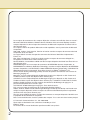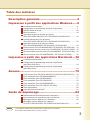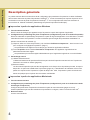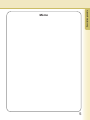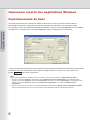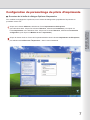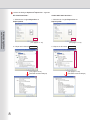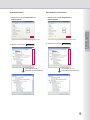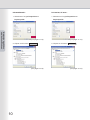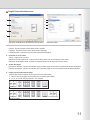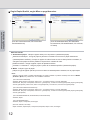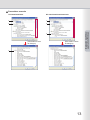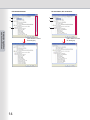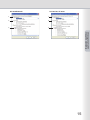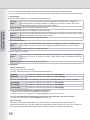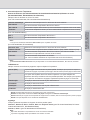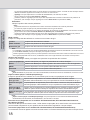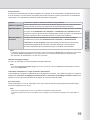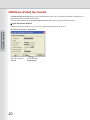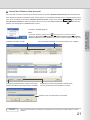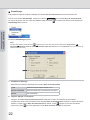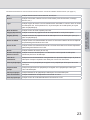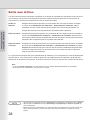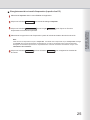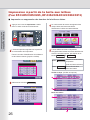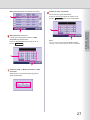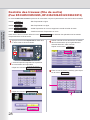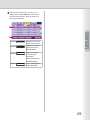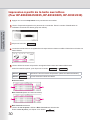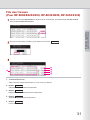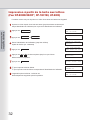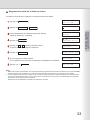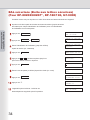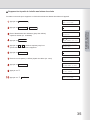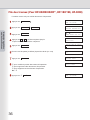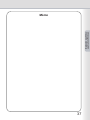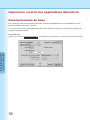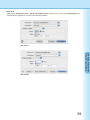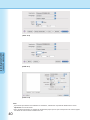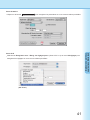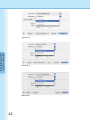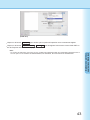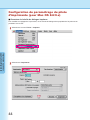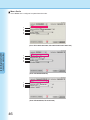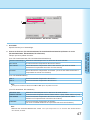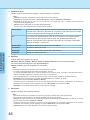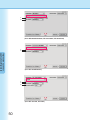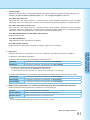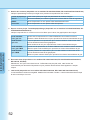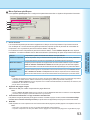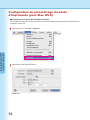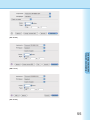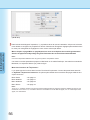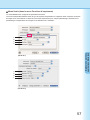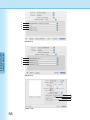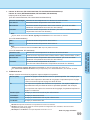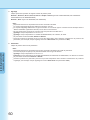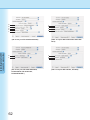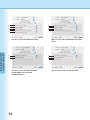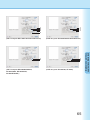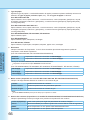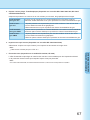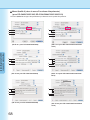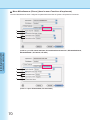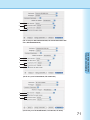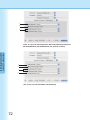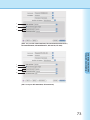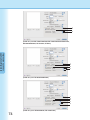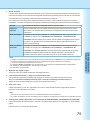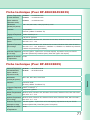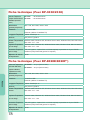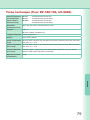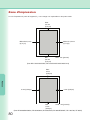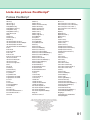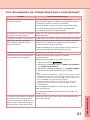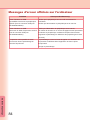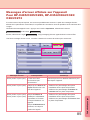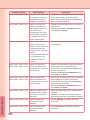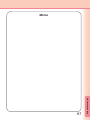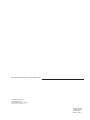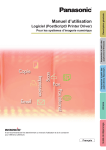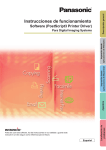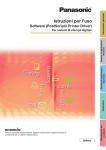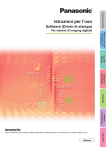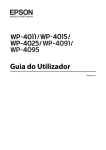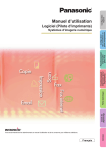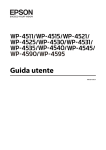Download Logiciel (Pilote d`imprimante PostScript3) - psn
Transcript
Logiciel (Pilote d’imprimante PostScript3) Il est recommandé de lire attentivement ce manuel d’utilisation avant d’utiliser le logiciel et de le conserver soigneusement pour référence ultérieure. Français Guide de dépannage Annexe Impression à partir des applications Macintosh Impression à partir des applications Windows Systèmes d’imagerie numérique Description générale Manuel d’utilisation Les marques de commerce et les marques déposées suivantes sont utilisées dans ce manuel : Microsoft, MS-DOS, Windows, Windows Server, Windows Vista et Internet Explorer sont des marques déposées ou des marques de commerce de Microsoft Corporation aux États-Unis et dans d’autres pays. Les captures d’écran de produits Microsoft ont été reproduites avec la permission de Microsoft Corporation. i386, i486, Celeron, Intel Centrino, Pentium et Itanium sont des marques de commerce de Intel Corporation et de ses filiales. Les logos USB-IF sont des marques de commerce de Universal Serial Bus Implementers Forum, Inc. Mac, Mac OS, Macintosh, TrueType et Apple sont des marques de commerce d'Apple Inc., enregistrées aux États-Unis et dans d'autres pays. Novell, NetWare, IntranetWare et NDS sont des marques déposées de Novell aux États-Unis et dans d’autres pays. PEERLESSPage™ est une marque de commerce de PEERLESS Systems Corporation; et, PEERLESSPrint® et Memory Reduction Technology ® sont des marques déposées de PEERLESS Systems Corporation; et COPYRIGHT © 2005 PEERLESS Systems Corporation. COPYRIGHT © 2005 Adobe Systems Incorporated. Tous droits réservés; et Adobe ® PostScript® 3™. Universal Font Scaling Technology (UFST) et toutes les polices sont utilisées sous licence de Monotype Imaging Inc. Monotype® est une marque déposée de Monotype Imaging Inc. déposée au U.S. Patent and Trademark Office et peut être déposée dans d’autres pays. ColorSet™ est une marque déposée de Monotype Imaging Inc. déposée au U.S. Patent and Trademark Office et peut être déposée dans d’autres pays. ColorSet™, Profile Tool Kit, Profile Studio et Profile Optimizer sont des marques de commerce de Monotype Imaging Inc. et peuvent être déposées dans certains pays. COPYRIGHT © 2007 Monotype Imaging Inc. Tous droits réservés. PCL est une marque de commerce de la compagnie Hewlett-Packard. Adobe, Acrobat, Adobe Reader, Adobe Type Manager, PostScript, PostScript 3 et Reader sont soit des marques déposées soit des marques de commerce de Adobe Systems Incorporated aux États-Unis et(ou) dans d’autres pays. Tous les autres produits/marques, marques de commerce ou marques déposées identifiés sont la propriété de leurs détenteurs respectifs. Dans ce manuel d’utilisation, certains symboles des marques ™ et ® sont omis dans le texte principal. © Panasonic Communications Co., Ltd. 2006-2008 Toute copie ou distribution non autorisée est interdite par la loi. Édité au Japon. Le contenu de ce manuel d’utilisation peut être modifié sans préavis. 2 Table des matières Description générale..........................................4 Impression à partir des applications Windows......6 Fonctionnement de base.............................................................................6 Configuration du paramétrage du pilote d’imprimante ...............................7 Utilitaire d’état de travail............................................................................ 20 Boîte aux lettres........................................................................................ 24 Impression à partir de la boîte aux lettres (Pour DP-C405/C305/C265, DP-C354/C264/C323/C263/C213).............. 26 Contrôle des travaux (File de sortie) (Pour DP-C405/C305/C265, DP-C354/C264/C323/C263/C213).............. 28 Impression à partir de la boîte aux lettres (Pour DP-8060/8045/8035, DP-8032/8025, DP-3030/2330)..................... 30 File des travaux (Pour DP-8060/8045/8035, DP-8032/8025, DP-3030/2330).... 31 Impression à partir de la boîte aux lettres (Pour DP-8020E/8020P*, DP-180/190, UF-9000).... 32 BAL sécurisée (Boîte aux lettres sécurisée) (Pour DP-8020E/8020P*, DP-180/190, UF-9000).... 34 File des travaux (Pour DP-8020E/8020P*, DP-180/190, UF-9000).......... 36 Impression à partir des applications Macintosh....38 Fonctionnement de base........................................................................... 38 Configuration du paramétrage du pilote d’imprimante (pour Mac OS 8.6/9.x)............................................................................... 44 Configuration du paramétrage du pilote d’imprimante (pour Mac OS X)....................................................................................... 54 Annexe..............................................................76 Fiche technique (Pour DP-C405/C305/C265, DP-C354/C264/C323/C263/C213).... 76 Fiche technique (Pour DP-8060/8045/8035)............................................. 77 Fiche technique (Pour DP-8032/8025) . ................................................... 77 Fiche technique (Pour DP-3030/2330)...................................................... 78 Fiche technique (Pour DP-8020E/8020P*)................................................ 78 Fiche technique (Pour DP-180/190, UF-9000).......................................... 79 Zone d’impression..................................................................................... 80 Liste des polices PostScript®. ................................................................... 81 Guide de dépannage.........................................82 Défectuosité de fonctionnement de l’impression....................................... 82 Les documents ne s’impriment pas correctement..................................... 83 Messages d’erreur affichés sur l’ordinateur.............................................. 84 Messages d’erreur affichés sur l’appareil Pour DP-C405/C305/C265, DP-C354/C264/C323/C263/C213................. 85 NOTA Le modèle DP-8020P n’est pas disponible aux États-Unis ou au Canada. Les modèles disponibles varient d’un pays à l’autre. 3 Description générale Description générale Le présent manuel décrit les instructions de la configuration des paramètres d’impression et celles d’utilisation des fonctions avancées du pilote d’imprimante PostScript® 3™ s’il est nécessaire pour imprimer à partir d’un PC. Les détails concernant le pilote d’imprimante PostScript® 3™ et la configuration des fonctions avancées se trouvent dans le “Manuel d’utilisation (Paramétrage du pilote d’imprimante PostScript3)”. Impression à partir des applications Windows 1. 2. Fonctionnement de base Décrit la boîte de dialogue qui apparaît lors de l’impression à partir des logiciels d’application. Configuration du paramétrage du pilote d’imprimante (configuration à partir de la fenêtre Propriétés) Décrit les méthodes de paramétrage d’impression à partir du logiciel d’application. Avec Windows®, les deux méthodes suivantes sont possibles. Les deux méthodes peuvent régler des paramètres semblables. Le présent manuel décrit la méthode (1). (1)Cliquer à droite sur l’icône d’imprimante, puis choisissez Préférences Impression... dans le menu local pour configurer les réglages d’impression. (Page 7) Les paramètres sont réglés en même temps pour toutes les applications utilisées. (2) Ouvrir Propriétés dans la fenêtre Paramètres d’impression de l’application logicielle dont les paramètres doivent être réglés. Les paramètres peuvent être réglés individuellement pour l’application logicielle en cours d’utilisation. 3. Paramétrage avancé (1)Utilitaire d’état de travail L’Utilitaire d’état de travail peut être affiché lorsque la tâche d’impression est terminée sur l’imprimante Panasonic raccordée au réseau (page 20). (2) Boîte aux lettres Les données d’impression peuvent être enregistrées sur le disque dur et imprimées plus tard, lorsque le disque dur en option est installé dans l’imprimante (page 24). L’identification de l’utilisateur et le mot de passe sont requis lors de l’impression à partir du disque dur. Ainsi, l’impression à partir de la boîte aux lettres est pratique pour imprimer des documents confidentiels. Impression à partir des applications Macintosh® 1. Fonctionnement de base 2. Configuration du paramétrage du pilote d’imprimante (configuration à partir de la fenêtre de la boîte de dialogue d’impression) Configure les paramètres d’impression nécessaires à partir du menu déroulant (pages 44 et 54). Certains paramètres peuvent être restreints et impossibles à configurer, selon la version du Mac OS®. 3. Boîte aux lettres Comme sous Windows. 4 Description générale Mémo 5 Impression à partir des applications Windows Fonctionnement de base Si le pilote d’imprimante est correctement installé et sélectionné comme imprimante par défaut dans le paramétrage d’imprimante, l’impression à partir de toute application Windows est une opération simple. Pour imprimer à partir de la plupart des applications Windows, utiliser la commande Imprimer du menu Fichier. Normalement, sur sélection de la commande Imprimer, la boîte de dialogue Imprimer apparaît : Impression à partir des applications Windows Paramétrer d’abord la configuration désirée (Plusieurs pages, Nombre de copies, etc.), puis cliquer sur le OK bouton pour lancer l’impression. Nota : Si plus d’une imprimante est installée sur le PC, procéder comme suit pour établir une imprimante par défaut : 1. Cliquer sur le bouton Démarrer, sélectionner l’icône Imprimantes et autres télécopieurs (sous Windows 2000 : Cliquer sur le bouton Démarrer, sélectionner Paramètres, puis cliquer sur l’icône Imprimantes. sous Windows Vista : Cliquer sur le bouton Démarrer, sélectionner Panneau de configuration, puis cliquer sur Matériel et son : Imprimante.). 2. Cliquer du bouton droit sur l’icône de l’imprimante désirée, puis sélectionner Définir comme imprimante par défaut dans le menu déroulant. Une coche à côté de l’icône d’une imprimante indique l’imprimante par défaut. 6 Configuration du paramétrage du pilote d’imprimante Ouverture de la boîte de dialogue Options d’impression Cliquer sur le bouton démarrer, sélectionner l’icône Imprimantes et télécopieurs. (sous Windows 2000 : Cliquer sur le bouton Démarrer, sélectionner Paramètres, puis cliquer sur l’icône Imprimantes. sous Windows Vista : Cliquer sur le bouton Démarrer, sélectionner Panneau de configuration, puis cliquer sur Matériel et son : Imprimante.). Cliquer du bouton droit sur l’icône de l’imprimante désirée dans le dossier Imprimantes et télécopieurs, puis sélectionner Préférences d’impression... dans le menu instantané. 7 Impression à partir des applications Windows Pour modifier les réglages de l’imprimante, ouvrir la boîte de dialogue des propriétés de l’imprimante en procédant comme suit. La boîte de dialogue Options d’impression... apparaît. DP-C405/C305/C265 : C354/C264/C323/C263/C213 : 1.Sélectionner l’onglet Disposition ou Papier/qualité. 1.Sélectionner l’onglet Disposition ou Papier/qualité. Impression à partir des applications Windows (voir pages 11-12) 2.Cliquer sur le bouton Avancé... . (voir pages 13-19) (faire défiler la boîte de dialogue) 8 (voir pages 11-12) 2.Cliquer sur le bouton Avancé... . (voir pages 13-19) (faire défiler la boîte de dialogue) DP-8032/8025, DP-3030/2330 : 1.Sélectionner l’onglet Disposition ou Papier/qualité. 1.Sélectionner l’onglet Disposition ou Papier/qualité. (voir pages 11-12) 2.Cliquer sur le bouton Avancé... . Impression à partir des applications Windows DP-8060/8045/8035 : (voir pages 11-12) 2.Cliquer sur le bouton Avancé... . (voir pages 13-19) (voir pages 13-19) (faire défiler la boîte de dialogue) (faire défiler la boîte de dialogue) 9 DP-8020E/8020P* : DP-180/190, UF-9000 : 1.Sélectionner l’onglet Disposition ou Papier/qualité. 1.Sélectionner l’onglet Disposition ou Papier/qualité. Impression à partir des applications Windows (voir pages 11-12) (voir pages 11-12) 2.Cliquer sur le bouton Avancé... . (voir pages 13-19) 10 2.Cliquer sur le bouton Avancé... . (voir pages 13-19) Onglet Disposition/Avancées 1 1 2 3 2 4 Impression à partir des applications Windows 3 4 (Windows 2000/Windows XP/Windows Server 2003) (Windows Vista) 1. Orientation Portrait : imprime les documents dans le sens portrait. Paysage : imprime les documents dans le sens paysage. Paysage incliné : imprime les documents tournés de 90 degrés. 2. Imprimer en recto verso Aucun : imprime sur une face. Retourner sur les bords longs : imprime sur les deux faces avec le bord long comme centre. Retourner sur les bords courts : imprime sur les deux faces avec le bord court comme centre. 3. Ordre des pages Première à dernière : imprime de manière que la première page se trouve sur le dessus des feuilles imprimées. Dernière à première : imprime de manière que la première page se trouve en dessous des feuilles imprimées. 4. Pages par feuille/Format de page Imprime des pages multiples du document sur une seule feuille. 1 : imprime une seule page du document sur une feuille (par défaut). 2, 4, 6, 9, 16, Livret, Tracer bordures : voir ci-après. 2 4 6 9 16 Livret (Windows 2000/Windows XP/Windows Server 2003) 2 4 6 9 16 Livret Tracer bordures (Windows Vista) 11 Onglet Papier/Qualité, onglet Mise en page/Avancées 1 1 2 2 Impression à partir des applications Windows (Pour DP-C405/C305/C265, DP-C354/C264/ C323/C263/C2133) (Pour DP-8060/8045/8035, DP-8032/8025, DP-3030/2330, DP-8020E/8020P*, DP-180/190, UF-9000) Sélection du bac 1. Alimentation papier : indique le papier utilisé pour l’impression (cassette de papier). Sélection automatique : charge le papier à partir de la cassette où se trouve le papier sélectionné (cassette/plateau auxiliaire). Lorsque du papier de même format se trouve dans plusieurs cassettes, le chargement du papier se fait de préférence à partir de la cassette du haut. Plateau auxiliaire : charge le papier à partir du plateau auxiliaire. Cassette 1 à Cassette 4 : charge le papier à partir de la cassette spécifiée (cassette de papier). 2. Média : indique le type de papier. Indique le type de papier spécial qui se trouve dans la cassette/plateau auxiliaire, tel du papier épais. Nota : Indique le type de papier. Le Mode d’alimentation du papier (cassette ou plateau auxiliaire) varie selon le Média (Ordinaire, Épais, etc.) sélectionné. Voir le Média ci-dessous. (Pour DP-C405/C305/C265) Ordinaire, Mince, Épais, Enveloppe, Index/Couv., Couché/Couverture, Couché, Étiquettes, Glacé/Photo, Recyclé, Transparent, Index/Couv. (préimprimé), Couché/Couverture (préimprimé), Épais (préimprimé), Couché (préimprimé), Index lourd, Index lourd (préimprimé), Couché lourd, Couché lourd (préimprimé) (Pour DP-C354/C264/C323/C263/C213) Ordinaire, Mince, Épais, Enveloppe, Index/Couv., Couché/Couverture, Couché, Étiquettes, Glacé/Photo, Recyclé, Transparent, Index/Couv. (préimprimé), Couché/Couverture (préimprimé), Épais (préimprimé), Couché (préimprimé) (Pour DP-8060/8045/8035, DP-8032/8025, et DP-3030/2330) Ordinaire, Épais (Pour DP-8020E/8020P*) Ordinaire, Épais, Transparent, Enveloppe (Pour DP-180/190, UF-9000) Papier ordinaire, Papier épais, Transparent, Etiquette, Papier coton, Enveloppe 12 DP-C405/C305/C265: DP-C354/C264/C323/C263/C213: 1 1 2 2 3 (faire défiler la boîte de dialogue) (faire défiler la boîte de dialogue) 3 13 Impression à partir des applications Windows Paramètres avancés DP-8060/8045/8035: DP-8032/8025, DP-3030/2330: 1 1 2 2 3 3 Impression à partir des applications Windows (faire défiler la boîte de dialogue) 14 (faire défiler la boîte de dialogue) DP-180/190, UF-9000: 1 1 2 2 3 3 Impression à partir des applications Windows DP-8020E/8020P*: 15 Les rubriques suivantes de la fenêtre Avancées sont associées au paramétrage du système Panasonic. Pour ce qui est des autres rubriques, consulter le “Manuel d’utilisation (Paramétrage du pilote d’imprimante PostScript3)”. 1.Sortie/Papier (Pour DP-C405/C305/C265, DP-C354/C264/C323/C263/C213) Taille du papier 12×18, A3, A4, A5, B4 (JIS), B5 (JIS), Enveloppe #10, Enveloppe C5, Enveloppe DL, Enveloppe Monarch, Executive, MIN1 8×13, MIN2 8,5×13, Facture, Légal, Letter, Page personnalisée PostScript, Grand livre, Relevé, Tabloïd Nombre de copies Indique le nombre de copies imprimées. (Pour DP-8060/8045/8035, DP-8032/8025, et DP-3030/2330) Impression à partir des applications Windows Taille du papier A3, A4, A5, B4 (JIS), B5 (JIS), MIN1 8×13, MIN2 8,5×13, Facture, Grand livre, Légal, Letter, Page personnalisée PostScript, Relevé, Tabloïd Nombre de copies Indique le nombre de copies imprimées. (Pour DP-8020E/8020P*) Taille du papier A3, A4, A5, B4 (JIS), B5 (JIS), Enveloppe #10, Enveloppe DL, MIN1 8×13, MIN2 8,5×13, FACTURE, Grand livre, Légal, Letter, Page personnalisée PostScript , Relevé, Tabloïd Nombre de copies Indique le nombre de copies imprimées. (Pour DP-180/190, UF-9000) Taille du papier A4, A5, B5 (JIS), Enveloppe #10, Enveloppe #9, Enveloppe C5, Enveloppe DL, Enveloppe Monarch, FLS1 8×13, FLS2 8.5×13, Facture, Légal, Letter, Page personnalisée PostScript, Relevé Nombre de copies Indique le nombre de copies imprimées. 2.Graphique Qualité d’impression Indique la résolution de l’impression. (Pour DP-C405/C305/C265, DP-C354/C264/C323/C263/C213) Standard L’impression s’effectue à la résolution de 600×600ppp. Améliorée L’impression s’effectue à la résolution de 1200×1200ppp. (Pour DP-8060/8045/8035, DP-8032/8025, DP-3030/2330, DP-8020E/8020P*, DP-180/190, UF-9000) 300×300ppp L’impression s’effectue à la résolution de 300×300ppp. 600×600ppp L’impression s’effectue à la résolution de 600×600ppp. 1200×600ppp L’impression s’effectue à la résolution de 1200×600ppp. Nota pour DP-C405/C305/C265, DP-C354/C264/C323/C263/C213 : L’impression est plus lente lorsque Améliorée est sélectionnée. Un rehaussement n’est pas disponible si le Type de Support est réglé sur Transparent. Nota pour DP-8060/8045/8035, DP-8032/8025, DP-3030/2330, DP-8020E/8020P*, DP-180/190, UF-9000 : L’impression est plus lente lorsque 1200×600ppp est sélectionné. Mise à l’échelle Spécifie un pourcentage d’agrandissement ou de réduction lors de l’impression de documents. Si l’agrandissement/réduction peut être réglé dans l’application logicielle, sélectionner 100 % ici et indiquer le taux d’agrandissement/réduction dans la boîte de dialogue Imprimer de l’application logicielle. 16 3.Caractéristiques de l’imprimante Plateau du finisseur (DP-C405/C305/C265, DP-C354/C264/C323/C263/C213)/Plateau de sortie (DP-8060/8045/8035, DP-8032/8025, DP-3030/2330) Indique le bac du finisseur ou le bac de sortie. Sélection automatique Sélectionne automatiquement l’un des bacs de sortie suivants. Bac interne Envoie les travaux d’impression dans le bac interne. Bac externe Envoie les travaux d’impression dans le bac externe. (Ce choix est visible seulement si l’imprimante est munie d’un bac externe) Finisseur Envoie les travaux d’impression au finisseur. (Ce choix est visible seulement si l’imprimante est munie d’un finisseur) (Pour DP-8060/8045/8035) Bac 1 Envoie les travaux d’impression dans le bac 1. Bac 2 Envoie les travaux d’impression dans le bac 2. Nota : Vous pouvez seulement sélectionner Bac 1/ Bac 2 pour le plateau de sortie. (Pour DP-8032/8025, DP-3030/2330) Sélection auto Sélectionne automatiquement l’un des bacs de sortie suivants. Plateau intérieur Envoie les travaux d’impression dans le Plateau intérieur 1 (Bas), Plateau intérieur 2 (Haut). Bac externe Envoie les travaux d’impression dans le bac externe. (Ce choix est visible seulement si l’imprimante est munie d’un bac externe) Finisseur Envoie les travaux d’impression au finisseur. (Ce choix est visible seulement si l’imprimante est munie d’un finisseur) Nota : Le bac du finisseur/bac de sortie n’est pas disponible sur le modèle DP-8020E/8020P*, DP-180/190, UF-9000. Tri/Méthode tri Indique comment sont triées les pages de copies multiples à l’impression. Non-tri (Pile) Imprime les pages individuellement selon la quantité spécifiée. Par exemple, pour imprimer trois copies d’un document de cinq pages, l’imprimante imprime la page 1 trois fois avant d’imprimer la page 2 et ainsi de suite. Tri Les copies sont empilées dans l’ordre de leur impression. Les copies multiples sont imprimées dans des jeux distincts selon les quantités spécifiées. Par exemple, pour imprimer trois copies d’un document de cinq pages, l’imprimante imprime les pages 1 à 5 trois fois. Rotation/pile Chaque jeu est tourné et mis en pile uniformément. Tri/rotation Chaque jeu est tourné et trié. Décalé/pile Chaque jeu est décalé et mis en pile uniformément. Tri/décalé Chaque jeu est décalé et trié. Nota : Décalé est disponible seulement si l’imprimante est munie d’un finisseur. Rotation est disponible seulement si Source de papier est réglée sur Sélection automatique. Rotation nécessite que du papier de format spécifié soit chargé dans deux cassettes, dans les formats d’impression portrait et paysage. Décalé n’est pas disponible sur le modèle DP-8020E/8020P*. Agrafage Indique quelle est la position de l’agrafe. Choisir la position parmi Gauche 1, Gauche 2, Droit 1, Droit 2, Haut 2 ou Piqûre à cheval (pour DP-C405/C305/C265, DP-C354/ C264/C323/C263/C213, DP-8060/8045/8035) Gauche 1, Droit 1 (pour DP-8032/8025 et DP-3030/2330) Nota : Disponible seulement si l’imprimante est munie d’un finisseur facultatif. La position d’agrafage offerte peut différer d’un finisseur à l’autre. 17 Impression à partir des applications Windows (Pour DP-C405/C305/C265, DP-C354/C264/C323/C263/C213) La capacité d’agrafage diffère selon le type de finisseur et le format du papier. Consulter la fiche technique dans le “Manuel d’utilisation (Opérations de base)” fourni dans un autre manuel. Agrafage n’est pas disponible sur le modèle DP-8020E/8020P*, DP-180/190, UF-9000. Ne pas utiliser les fonctions Pile, Rotation et Décalé. Certaines positions d’agrafage peuvent ne pas être disponibles dans certaines combinaisons de positions de perforation. (Par exemple, lorsque l’agrafage est choisi à Haut-droite et la perforation à Bas.) Perforation Indique la position des trous de perforation. Impression à partir des applications Windows Nota : Disponible seulement si l’imprimante est munie d’un finisseur facultatif et de l’unité de perforation. Le format de papier accepté pour la perforation diffère selon le type de finisseur. Perforation n’est pas disponible sur les modèles DP-8032/8025, DP-3030/2330, DP-8020E/8020P*, DP-180/190 ou UF-9000. Ne pas utiliser les fonctions Tri décalé, Rotation-tri, Rotation-pile, et Pile décalé. Certaines positions de perforation peuvent ne pas être disponibles dans certaines combinaisons de positions d’agrafage. (Par exemple, lorsque l’agrafage est choisi à Haut-droite et la perforation à Bas.) Mode couleur Indique si le tirage doit être effectué en couleurs ou en niveaux de gris. Couleur Imprime les documents en couleurs. Photo couleurs Imprime les photos avec des paramètres optimaux. Niveaux de gris Imprime les documents en niveaux de gris. Nota : Le mode Couleur n’est pas disponible sur les modèles DP-8060/8045/8035, DP-8032/8025, DP-3030/2330, DP-8020E/8020P*, DP-180/190 ou UF-9000. Le mode Photo couleurs prend plus de temps pour imprimer un fichier. Certaines applications (données) peuvent ne pas être imprimées en monochrome même si Noir et blanc est sélectionné sous Couleur dans l’onglet Papier/qualité. Dans un tel cas, modifier Mode couleur sous l’onglet Avancées à Noir et blanc avant l’impression. Gestion des couleurs Indique le paramétrage couleur pour régler avec précision la reproduction des couleurs. Couleur de périphérique Choisir cette option pour régler les paramètres de couleurs d’origine. Aucun Sélectionner Aucun pour utiliser la gestion des couleurs ICM ou celle de l’application. SWOP Simule l’impression sur une presse offset standard américaine. Euroscale Simule l’impression sur une presse offset européenne. Nota : Gestion des couleurs n’est pas disponible sur les modèles DP-8060/8045/8035, DP-8032/8025, DP-3030/2330, DP-8020E/8020P*, DP-180/190 ou UF-9000. Espace couleur périph. Texte/Graphique/Image. Indique la reproduction en couleurs ou en noir et blanc pour le texte, les graphiques et les images. Profil standard avec gris noir Imprime avec la reproduction en couleurs fidèlement aux moniteurs couleurs standard. Utilise seulement le noir pour reproduire les niveaux intermédiaires de gris. Profil vif avec gris noir L’imprimé présente une reproduction plus vive des couleurs. C’est un bon choix pour les dessins au trait et les graphiques. Utilise seulement le noir pour reproduire les niveaux intermédiaires de gris. Profil standard avec gris CMJN Imprime avec la reproduction en couleurs fidèlement aux moniteurs couleurs standard. Utilise les quatre couleurs CMJN pour reproduire les niveaux intermédiaires de gris. Profil vif avec gris CMJN L’imprimé présente une reproduction plus vive des couleurs. C’est un bon choix pour les dessins au trait et les graphiques. Utilise les quatre couleurs CMJN pour reproduire les niveaux intermédiaires de gris. Nota : Espace couleur périph. Texte/Graphique/Image n’est pas disponible sur les modèles DP-8060/8045/8035, DP-8032/8025, DP-3030/2330, DP-8020E/8020P*, DP-180/190 ou UF-9000. Économie toner (disponible sur les modèles DP-C405/C305/C265, DP-C354/C264/C323/C263/C213, DP-180/190, UF-9000) Sélectionner Oui pour économiser le toner. L’effet obtenu est plus pâle, ainsi, cette fonction est recommandée pour les essais d’impression ou pour produire des documents dont l’apparence n’est pas critique. Luminosité (disponible sur les modèles DP-C405/C305/C265, DP-C354/C264/C323/C263/C213) La luminosité des couleurs est réglable. 100% est la luminosité normale. La luminosité s’assombrit lorsque la valeur numérique s’accroît. 18 Accès sécurisé Les documents imprimés peuvent être enregistrés sur le disque dur de l’imprimante si l’imprimante est munie d’un tel disque dur. Les documents enregistrés peuvent être imprimés à partir du panneau de commandes de l’imprimante. Voir “Impression à partir de la boîte aux lettres” à la page 26. Aucune L’impression à partir de la boîte aux lettres n’est pas utilisée. Boîte aux lettres Enregistre les données d’impression sur l’imprimante dans une boîte aux lettres accessible au moyen d’une identification de l’utilisateur. L’identification de l’utilisateur doit être entrée pour imprimer des documents enregistrés dans la boîte aux lettres. Les données du document demeurent dans l’imprimante jusqu’à ce qu’elles soient effacées. Boîte aux lettres sécurisée Enregistre les données d’impression sur l’imprimante dans une boîte aux lettres accessible au moyen d’une identification de l’utilisateur. L’identification de l’utilisateur et le mot de passe doivent être entrés pour imprimer des documents confidentiels enregistrés dans la boîte aux lettres sécurisée. Les données du document demeurent dans l’imprimante jusqu’à ce qu’elles soient effacées. Nota : L’utilisation de l’impression à partir de la Boîte aux lettres nécessite que le disque dur soit installé dans l’imprimante. La fonction Vérifier et imprimer n’est pas disponible sur les modèles DP-8060/8045/8035, DP-8032/8025, DP-3030/2330, DP-8020E/8020P*, DP-180/190 ou UF-9000. Imprimer des pages vierges Le choix de cette option permet l’impression de pages blanches. Nota : La fonction Imprimer des pages vierges n’est pas accessible si la fonction Imprimer en recto verso est validée dans l’onglet Disposition. Couverture avant/arrière ou Page couverture avant/arrière Il est possible de configurer les paramètres pour les pages de couverture. Pour utiliser une page de couverture, sélectionner Couverture avant/Page couverture avant ou Couverture arrière/Page couverture arrière pour spécifier la source de papier utilisée pour les pages de couverture avant et arrière. Avis recto verso Vérifie l’impression ou non de “Impression recto verso” dans le texte de bas de page de la première page lors d’une impression recto verso. Nota : Cette option n’est disponible qu’avec les modèles DP-8032/8025 et DP-3030/2330. La position d’impression de l’avis peut différer selon le réglage sous Orientation (Paysage) dans l’onglet Mise en page. 19 Impression à partir des applications Windows Vérifier et imprimer Permet l’impression d’un jeu d’essai avant d’imprimer plusieurs jeux avec divers paramètres. Les données des documents sont supprimées de l’imprimante après l’impression. Utilitaire d’état de travail L’Utilitaire d’état de travail affiche un avis instantané sur l’écran du PC lorsque le travail de l’imprimante, du photocopieur et du télécopieur est terminé. Les informations affichées sur l’Avis de travail terminé varient selon le type de tâche effectuée. Avis de travail terminé Lorsque le travail est terminé, un avis comme ci-dessous apparaît à l’écran du PC. Avis de travail terminé - impression Impression à partir des applications Windows Ouvre la fenêtre du Journal. 20 Ouvre la fenêtre Paramétrage. Journal de l’Utilitaire d’état de travail Pour vous aider à conserver une trace des documents envoyés ou imprimés, l’Utilitaire d’état de travail permet d’énumérer sous forme de liste les résultats des transactions dans un fichier journal. Les 100 dernières transactions sont consignées dans le journal. Journal Pour ouvrir la fenêtre du journal de l’Utilitaire d’état de travail, cliquer sur le bouton sur la fenêtre Avis de travail terminé ou cliquer du bouton droit sur l’icône de l’Utilitaire d’état de travail sur la barre des tâches, puis sélectionner le Journal dans le menu. Nota : Si l’icône de l’Utilitaire d’état de travail n’apparaît pas sur la barre des tâches, sélectionner Programmes Panasonic Utilitaire d’état de travail Utilitaire d’état de travail dans le menu Démarrer pour activer l’icône de l’Utilitaire d’état de travail. Actualise la fenêtre Journal Enregistre le journal affiché dans un fichier au format CSV. (Seulement les éléments sous État des travaux complétés) Ouvre la fenêtre Sélectionner une imprimante (voir ci-après) Supprime les travaux d’impression sélectionnés, ou tous les travaux terminés dans le Journal. Choisit le nom de l’imprimante à surveiller. NOTA L’Avis de travail terminé ne s’affiche pas si l’appareil est raccordé par un câble USB ou un câble parallèle. 21 Impression à partir des applications Windows La fenêtre Journal apparaît. Paramétrage Il est possible de régler les conditions d’affichage de la fenêtre Avis de travail terminé lorsque le travail est terminé. Pour ouvrir la fenêtre Paramétrage, cliquer sur le bouton Paramétrage sur la fenêtre Avis de travail terminé, ou cliquer du bouton droit sur l’icône de l’Utilitaire d’état de travail sur la barre des tâches, puis sélectionner Paramétrage dans le menu. Impression à partir des applications Windows La fenêtre Paramétrage apparaît. Nota : n’apparaît pas sur la barre des tâches, sélectionner Programmes Si l’icône de l’Utilitaire d’état de travail Panasonic Utilitaire d’état de travail Utilitaire d’état de travail dans le menu Démarrer pour activer l’icône de l’Utilitaire d’état de travail. 1. Conditions d’affichage Sélectionne la condition d’affichage de la fenêtre Avis de travail terminé. Tout S’affiche toujours après chaque envoi. Erreur seulement S’affiche seulement en présence d’une erreur. Aucun Pas d’affichage. 2. Toujours afficher à l’avant-plan Indique si la fenêtre Avis de travail terminé doit s’afficher à l’avant de toutes les autres fenêtres. Lorsque cette option n’est pas sélectionnée, la fenêtre Avis de travail terminé s’affiche en arrière des autres fenêtres. Lorsque l’écran Avis de travail terminé est affiché, l’icône clignote sur la barre des tâches. Cliquer sur l’icône pour faire apparaître l’écran Avis de travail terminé à l’avant-plan. 22 État Indique l’état du travail comme terminé, annulé, etc. Erreur Indique l’information relative à l’erreur si elle existe (code d’information, message d’erreur, etc.). Type Indique le type de travail. L’Avis de travail terminé est utilisé en commun avec un travail du télécopieur PC, de l’imprimante PC, du photocopieur et du télécopieur (envoyé à partir du périphérique). Nom de fichier Indique le nom du fichier imprimé par le PC. Page(s) (Impression) Indique le nombre de pages du travail de l’imprimante PC et du photocopieur. Page(s) (Envoi) Indique le nombre de pages du travail du télécopieur PC et du télécopieur (envoyé à partir du périphérique). Heure de début Indique l’heure et la date de début du travail. Le format de la date et de l’heure dépend du paramétrage de Windows sur le PC. Heure de fin Indique l’heure et la date de fin du travail. Le format de la date et de l’heure dépend du paramétrage de Windows sur le PC. Durée Indique la durée de travail. (hh:mm:ss) Numéro télécopieur/ Indique le numéro de télécopieur ou l’adresse de courriel (travail de télécopieur Adresse courriel seulement) de l’envoi de télécopie. Nom de la destination Indique le nom de la destination enregistré dans le répertoire téléphonique du pilote de télécopieur lorsque le répertoire est utilisé pour l’envoi d’un document. Nom de périphérique Indique le nom du périphérique enregistré sur le périphérique utilisé pour l’envoi de télécopies. Emplacement périph. Indique l’emplacement du périphérique enregistré sur le périphérique utilisé pour l’envoi de télécopies. Adresse IP périph. Indique l’adresse IP du périphérique utilisé pour l’envoi de télécopies. Nom d’utilisateur Indique l’identification du département du travail en cours. Nom de périphérique Indique le nom de l’ordinateur/adresse IP du travail en cours. 23 Impression à partir des applications Windows Informations affichées sur l’Avis de travail terminé et dans le Journal de l’utilitaire d’état de travail. (Voir page 21) Boîte aux lettres Les documents imprimés peuvent être enregistrés sur le disque dur (facultatif) de l’imprimante si elle est munie d’un tel disque. Les documents enregistrés peuvent être imprimés à partir du panneau de commandes de l’imprimante. Il y a trois types d’impression à partir de la boîte aux lettres. Vérifier et imprimer : Enregistre les données d’impression sur l’imprimante dans une boîte aux lettres accessible au moyen d’une identification de l’utilisateur. L’identification de l’utilisateur. Permet l’impression d’un jeu d’essai avant d’imprimer plusieurs jeux avec divers paramètres. Les données des documents sont supprimées de l’imprimante après l’impression. Impression à partir des applications Windows Boîte aux lettres : Enregistre les données d’impression sur l’imprimante dans une boîte aux lettres accessible au moyen d’une identification de l’utilisateur. L’identification de l’utilisateur doit être entrée pour imprimer des documents enregistrés dans la boîte aux lettres. Les données du document demeurent dans l’imprimante jusqu’à ce qu’elles soient effacées. Boîte aux lettres : Enregistre les données d’impression sur l’imprimante dans une boîte aux lettres accessible sécurisée au moyen d’une identification de l’utilisateur. L’identification de l’utilisateur et le mot de passe doivent être entrés pour imprimer des documents confidentiels enregistrés dans la boîte aux lettres sécurisée. Les données du document demeurent dans l’imprimante jusqu’à ce qu’elles soient effacées. Le Logiciel de sécurité-pilote PS ajoute l’identification de l’utilisateur, le mot de passe et le code de département aux données en cours d’impression à l’aide du pilote PS. Cet utilitaire permet aux utilisateurs de profiter des statistiques sur les travaux d’impression, la sécurité et les autres fonctions avancées de l’imprimante Panasonic. Nota : La fonction Vérifier et imprimer n’est pas disponible sur les modèles DP-8060/8045/8035, DP-8032/8025, DP-3030/2330, DP-8020E/8020P*, DP-180/190 ou UF-9000. NOTA Cette fonction est disponible lorsque le disque dur est installé dans l’imprimante et que le disque dur est réglé sur Installé dans l’onglet Paramétrage du périphérique ou Options du pilote du pilote d’imprimante. Mettre l’interrupteur d’alimentation hors marche pendant l’enregistrement d’un fichier d’impression dans la boîte aux lettres ou la boîte aux lettres sécurisée peut conduire à la perte de tous les fichiers. 24 Enregistrement d’un travail d’impression (à partir d’un PC) Sélectionner Imprimer dans le menu Fichier de l’application. Cliquer sur le bouton Propriétés dans la boîte de dialogue Imprimer. Avancé... , puis cliquer sur Fonction Sélectionner les types de mode d’impression à partir de la boîte aux lettres dans Accès sécurisé. Nota : Cette fonction est disponible lorsque le disque dur est installé dans l’imprimante et que le disque dur est réglé sur Installé dans l’onglet Paramétrage du périphérique ou Options du périphérique du pilote d’imprimante. Enregistre les données d’impression sur l’imprimante dans une boîte aux lettres accessible au moyen d’une identification de l’utilisateur. Cliquer sur le bouton document. OK , puis sur le bouton OK pour enregistrer les données du 25 Impression à partir des applications Windows Cliquer sur le bouton Options du périphérique ou sur l’onglet d’imprimante ou Fonction d’imprimante. Impression à partir de la boîte aux lettres (Pour DP-C405/C305/C265, DP-C354/C264/C323/C263/C213) Impression ou suppression des données de la boîte aux lettres Impression à partir des applications Windows Appuyer sur la touche Imprimante si défini dans un autre mode de fonctionnement. Le nombre total de travaux enregistrés dans chaque boîte aux lettres est affiché. Sélectionner la boîte aux lettres désirée. L’écran d’impression apparaît sur le panneau de commandes de l’imprimante. Entrer le numéro d’identification de l’utilisateur de la boîte aux lettres (jusqu’à 8 chiffres). L’écran affiche les travaux d’impression enregistrés dans la boîte aux lettres sélectionnée. Choisir le travail à imprimer, puis cliquer sur le bouton Imprimer ou Supprimer . Bouton Sélect. tout Sélectionne tous les travaux d’impression. (Boîte aux lettres seulement) Bouton Ferme l’écran de la boîte aux lettres. Fermer Vérifier et impr. (Vérifier et imprimer) Sélectionner le bouton OK . Boîte aux lettres 26 BAL sécurisée seulement L’écran de mot de passe s’affiche si BAL sécurisée est sélectionnée. Entrer le mot de passe, puis cliquer sur le OK bouton . Vérifier et impr. seulement Le nombre de copies est affiché. Entrer le nombre de copies et cliquer sur le OK pour lancer l’impression. bouton Nota : Une fois le travail d’impression Vérifier et impr. terminé, il sera retiré du disque dur de l’imprimante. Vérifier et impr. et Boîte aux lettres ou BAL sécurisée Sélectionner si le travail doit être supprimé après l’impression. 27 Impression à partir des applications Windows BAL sécurisée (Boîte aux lettres sécurisée) Contrôle des travaux (File de sortie) (Pour DP-C405/C305/C265, DP-C354/C264/C323/C263/C213) Le menu Contrôle des travaux du panneau de commandes comprend quatre boutons avec les fonctions suivantes. Bouton En ligne : Met l’imprimante en ligne. Bouton Hors ligne : Met l’imprimante hors ligne. Bouton Annuler impression : Arrête l’impression en cours et supprime le travail de la file de sortie. Impression à partir des applications Windows Bouton File de sortie : Vérifie les travaux d’impression en cours. Cette section décrit comment utiliser le bouton d’impression dans la file de sortie. File de sortie Appuyer sur la touche Imprimante si défini dans un autre mode de fonctionnement. pour effectuer des opérations sur les travaux Affiche une liste de tous les travaux en attente dans la file de sortie qui sont généralement exécutés dans leur ordre d’arrivée. Cliquer sur le bouton Imprimer . L’écran d’impression apparaît sur le panneau de commandes de l’imprimante. Cliquer sur le bouton Contrôle des travaux . Entrer le mot de passe (4 chiffres), puis cliquer OK sur le bouton . Cliquer sur le bouton 28 File de sortie . Bouton Sélect. tout Sélectionne tous les travaux d’impression. Bouton Supprimer Supprime le travail sélectionné de la File de sortie. Bouton Priorité Règle ou modifie l’ordre du(des) travail(aux) sélectionné(s) dans la File de sortie. Bouton Fermer Ferme l’affichage de la File de sortie. Impression à partir des applications Windows Affiche la liste des travaux en cours et en attente sous l’onglet Imprimer. Sélectionner le travail d’impression à gérer et choisir une des tâches suivantes. 29 Impression à partir de la boîte aux lettres (Pour DP-8060/8045/8035, DP-8032/8025, DP-3030/2330) Appuyer sur la touche Imprimante sur le panneau de commandes. L’écran d’impression apparaît sur le panneau de commandes. Entrer le numéro d’identification de l’utilisateur de la boîte aux lettres (jusqu’à 8 chiffres). Impression à partir des applications Windows Cliquer sur le bouton OK . Le nombre total de travaux enregistrés dans chaque boîte aux lettres est affiché. Sélectionner la boîte aux lettres désirée. L’écran affiche les travaux d’impression enregistrés dans la boîte aux lettres sélectionnée. Choisir le travail à imprimer, puis cliquer sur le bouton IMPRIMER ou SUPPRIMER . Bouton SÉL. TOUT Sélectionne tous les travaux d’impression. (Boîte aux lettres seulement) Bouton Ferme l’écran de la boîte aux lettres. FERMER Boîte aux lettres BAL sécurisée (Boîte aux lettres sécurisée) BAL sécurisée seulement L’écran de mot de passe s’affiche si BAL sécurisée est sélectionnée. Entrer le mot de passe, puis cliquer sur le bouton 30 OK . File des travaux (Pour DP-8060/8045/8035, DP-8032/8025, DP-3030/2330) Entrer le mot de passe (4 chiffres), puis cliquer sur le bouton OK Impression à partir des applications Windows Appuyer sur la touche Imprimante sur le panneau de commandes, puis sélectionner File des travaux sous l’onglet Contrôle des travaux. . 2 3 4 5 1. Travaux d’impression Affiche tous les travaux d’impression en cours et (ou) en attente. 2. Bouton SÉL. TOUT Sélectionne tous les travaux d’impression. 3. Bouton PRIORITÉ Règle ou modifie l’ordre des travaux d’impression. 4. Bouton SUPPRIMER Supprime le(s) travail(aux) d’impression. 5. Bouton FERMER Ferme cet écran. 31 Impression à partir de la boîte aux lettres (Pour DP-8020E/8020P*, DP-180/190, UF-9000) Procéder comme suit pour imprimer un fichier d’une boîte aux lettres sur l’appareil. Imprimer un fichier à partir d’une boîte aux lettres (jusqu’à 20 boîtes aux lettres pour chaque identification de l’utilisateur) au moyen d’une identification de l’utilisateur. Appuyer sur IMPRIMANTE . Impression à partir des applications Windows Appuyer sur FONCTION IMP. EN LIGNE RÉGLAGE . Entrer l’identification de l’utilisateur (jusqu’à 8 chiffres) à partir du clavier (ex: 12345678) Appuyer sur RÉGLAGE . Appuyer sur p ou q à plusieurs reprises jusqu’à ce que l’écran affiche le fichier à imprimer. Appuyer sur RÉGLAGE . pour imprimer le fichier affiché. pour imprimer tous les fichiers correspondant à l’identification de l’utilisateur. L’appareil imprime le fichier. Le fichier est automatiquement supprimé après l’impression. 32 ENTRER ID UTILISAT. ENTRER ID UTILISAT. 12345678 OU POUR DÉFILER NBRE TOTAL DOC.=nn (Panasonic) 10:11 (Pana.doc) 1:IMP. 2:IMP. TOUT 3:SUPP. 4:SUPP. TOUT * IMPRESSION * DONNÉES PC IMP. EN LIGNE Suppression à partir de la boîte aux lettres Procéder comme suit pour supprimer un fichier d’une boîte aux lettres. Appuyer sur IMPRIMANTE . RÉGLAGE . Entrer l’identification de l’utilisateur (jusqu’à 8 chiffres) à partir du clavier (ex: 12345678) Appuyer sur p ou q à plusieurs reprises jusqu’à ce que l’écran affiche le fichier à supprimer. pour supprimer le fichier affiché. pour supprimer tous les fichiers correspondant à l’identification de l’utilisateur. ARRÊTER (Panasonic) 10:11 (Pana.doc) 1:IMP. 3:SUPP Appuyer sur RÉGLAGE . ENTRER ID UTILISAT. 12345678 OU POUR DÉFILER NBRE TOTAL DOC.=nn Appuyer sur RÉGLAGE . Appuyer sur ENTRER ID UTILISAT. . 2:IMP. TOUT 4:SUPP. TOUT SUPPRIMER DOCUMENT? 1:OUI 2:NON IMP. EN LIGNE Nota : 1. Mettre l’interrupteur d’alimentation hors marche pendant l’enregistrement d’un fichier d’impression (le voyant DONNÉES clignote) dans la boîte aux lettres ou la boîte aux lettres sécurisée peut conduire à la perte de tous les fichiers. 2. Lors de l’utilisation de la boîte aux lettres ou de la boîte aux lettres sécurisée, chaque identification de l’utilisateur peut avoir jusqu’à 20 boîtes aux lettres. Si plus de 20 travaux d’impression sont envoyés à une identification de l’utilisateur, des travaux seront supprimés de la mémoire. Des travaux seront également supprimés si le disque dur est plein. 33 Impression à partir des applications Windows Appuyer sur FONCTION IMP. EN LIGNE BAL sécurisée (Boîte aux lettres sécurisée) (Pour DP-8020E/8020P*, DP-180/190, UF-9000) Procéder comme suit pour imprimer un fichier d’une boîte aux lettres sécurisée sur l’appareil. Imprimer un fichier à partir de la boîte aux lettres sécurisée (jusqu’à 20 boîtes aux lettres pour chaque identification de l’utilisateur) avec une identification de l’utilisateur et un mot de passe. Impression à partir des applications Windows Appuyer sur IMPRIMANTE . Appuyer sur FONCTION IMP. EN LIGNE RÉGLAGE . Entrer l’identification de l’utilisateur (jusqu’à 8 chiffres) à partir du clavier (ex: 12345678) Appuyer sur RÉGLAGE . Appuyer sur p ou q à plusieurs reprises jusqu’à ce que l’écran affiche le fichier à imprimer. Appuyer sur RÉGLAGE . ENTRER ID UTILISAT. ENTRER ID UTILISAT. 12345678 OU POUR DÉFILER NBRE TOTAL DOC.=nn (Panasonic) 10:11 (Pana.doc) SAISIR MOT DE PASSE Entrer le mot de passe (4 chiffres) à partir du clavier (ex: 1234) SAISIR MOT DE PASSE **** Appuyer sur RÉGLAGE . BAL SÉCURISÉE 1:IMPRIMER 2:SUPP Appuyer sur . * IMPRESSION * DONNÉES PC L’appareil imprime le fichier. Le fichier est automatiquement supprimé après l’impression. IMP. EN LIGNE 34 Suppression à partir de la boîte aux lettres sécurisée Procéder comme suit pour supprimer un fichier d’une boîte aux lettres sécurisée sur l’appareil. Appuyer sur IMPRIMANTE . RÉGLAGE . Entrer l’identification de l’utilisateur (jusqu’à 8 chiffres) à partir du clavier (ex: 12345678) ENTRER ID UTILISAT. ENTRER ID UTILISAT. 12345678 OU POUR DÉFILER NBRE TOTAL DOC.=nn Appuyer sur RÉGLAGE . Appuyer sur p ou q à plusieurs reprises jusqu’à ce que l’écran affiche le fichier à supprimer. (Panasonic) 10:11 (Pana.doc) SAISIR MOT DE PASSE Appuyer sur RÉGLAGE . Entrer le mot de passe (4 chiffres) à partir du clavier (ex: 1234) SAISIR MOT DE PASSE **** Appuyer sur RÉGLAGE . BAL SÉCURISÉE 1:IMPRIMER 2:SUPP Appuyer sur . SUPPRIMER DOCUMENT? 1:OUI 2:NON Appuyer sur ARRÊTER . IMP. EN LIGNE 35 Impression à partir des applications Windows Appuyer sur FONCTION IMP. EN LIGNE File des travaux (Pour DP-8020E/8020P*, DP-180/190, UF-9000) Procéder comme suit pour vérifier les travaux d’impression. Appuyer sur IMPRIMANTE . Appuyer sur FONCTION IMP. EN LIGNE RÉGLAGE . 3:FILE DE TRAVAUX? APPUYER RÉGLAGE-SÉL. Impression à partir des applications Windows OU POUR DÉFILER NBRE TOTAL DOC.=nn Appuyer sur RÉGLAGE . Appuyer sur p ou q à plusieurs reprises jusqu’à ce que l’écran affiche le fichier à imprimer. (Panasonic) 10:11 (Pana.doc) SAISIR MOT DE PASSE Appuyer sur RÉGLAGE . Entrer le mot de passe (3 chiffres) à partir du clavier (ex: 123) SAISIR MOT DE PASSE *** Appuyer sur RÉGLAGE . 1:PRIORITÉ 2:SUPP. 3:SUPP. TOUS pour modifier la priorité des travaux d’impression. pour supprimer la file des travaux d’impression. pour supprimer tous les fichiers d’impression. Ex. : Appuyer sur 36 ARRÊTER . SUPPRIMER DOCUMENT? 1:OUI 2:NON IMP. EN LIGNE Impression à partir des applications Windows Mémo 37 Impression à partir des applications Macintosh Fonctionnement de base Pour imprimer à partir d’une application Macintosh, sélectionner Imprimer dans le menu Fichier et ouvrir la boîte de dialogue d’impression ci-dessous. Il se peut que les fonctions, apparaissant dans la boîte de dialogue d’impression, diffèrent selon l’application / système d’exploitation utilisés Sous OS 8.6/9.x Cliquer sur le bouton Enregistrer les réglages pour enregistrer les paramètres en cours comme valeurs par défaut. Impression à partir des applications Macintosh 38 Sous OS X Sélectionner Enregistrer sous…/Enreg. les réglages perso. (Sous OS X 10.1) au menu Préréglages pour enregistrer les réglages en cours comme valeurs par défaut. Impression à partir des applications Macintosh (OS X 10.1) (OS X 10.2) 39 (OS X 10.3) Impression à partir des applications Macintosh (OS X 10.4) (OS X 10.5) Nota : Si plusieurs imprimantes sont installées sur l’ordinateur, sélectionner l’imprimante désirée dans le menu Imprimante en haut de l’écran. Avec certaines applications, le réglage de l’alimentation papier peut ne pas correspondre à la sortie du papier. Les détails se trouvent dans le fichier Lisez-moi. 40 Sous OS 8.6/9.x Sous OS X Sélectionner Enregistrer sous…/Enreg. les réglages perso. (Sous OS X 10.1) au menu Préréglages pour enregistrer les réglages en cours comme valeurs par défaut. (OS X 10.1) 41 Impression à partir des applications Macintosh Cliquer sur le bouton Enregistrer les réglages pour enregistrer les paramètres en cours comme valeurs par défaut. (OS X 10.2) Impression à partir des applications Macintosh (OS X 10.3) (OS X 10.4) 42 (OS X 10.5) Aperçu pour vérifier que les options d’impression sont correctement réglées. Cliquer sur le bouton Enreg. comme PDF... / lieu de l’imprimer sur des feuilles de papier. PDF pour enregistrer le document comme fichier PDF au Nota : La fonction de télécopieur est incluse sur les modèles DP-C405/C305/C265, DP-C354/C264/C323/C263/C213 et est une option sur les modèles DP-8060/8045/8035, DP-8032/8025, DP-3030/2330 et DP-8020E/8020P*. 43 Impression à partir des applications Macintosh Cliquer sur le bouton Configuration du paramétrage du pilote d’imprimante (pour Mac OS 8.6/9.x) Ouverture de la boîte de dialogue Imprimer Pour modifier les réglages de l’imprimante, ouvrir la boîte de dialogue des propriétés de l’imprimante en procédant comme suit. Sélectionner le menu Fichier > Imprimer. Impression à partir des applications Macintosh Sélectionner l’Imprimante. 44 Dans la boîte de dialogue d’impression, il y a plusieurs titres de menus instantanés. Cliquer sur le titre de menu désiré et configurer les propriétés au besoin. Cliquer sur le bouton Enregistrer les réglages pour enregistrer les paramètres en cours comme valeurs par défaut. Menus Options générales/Impression de fond/Page de garde/Impression des couleurs/Mise en page/Traitement des erreurs/Réglages PostScript : Ces menus sont des paramètres propres au Macintosh ou à Adobe® PostScript. Consulter les manuels du Macintosh, les sujets de l’aide et(ou) l’aide en ligne. Menus Sortie/Qualité/Options spécifiques : Ces menus appartiennent au paramétrage associé au Système d’impression Panasonic. De plus amples détails se trouvent dans les pages relatives aux sujets concernés. : voir page 46 : voir page 49 : voir page 53 Impression à partir des applications Macintosh Menu Sortie Menu Qualité Menu Options spécifiques 45 Menu Sortie Le menu Sortie sert à configurer les paramètres de sortie. 1 2 3 4 5 (Pour DP-C405/C305/C265, DP-C354/C264/C323/C263/C213) Impression à partir des applications Macintosh 1 2 3 4 5 (Pour DP-8060/8045/8035) 1 2 3 4 (Pour DP-8032/8025, DP-3030/2330) 46 1 3 (Pour DP-8020E/8020P*, DP-180/190, UF-9000) 2. Plateau du finisseur (DP-C405/C305/C265, DP-C354/C264/C323/C263/C213)/Plateau de sortie (DP-8060/8045/8035, DP-8032/8025, DP-3030/2330) Indique quel est le plateau de sortie. (Pour DP-C405/C305/C265, DP-C354/C264/C323/C263/C213) Sélection automatique Sélectionne automatiquement l’un des bacs de sortie suivants. Bac interne Envoie les travaux d’impression dans le bac interne. Bac externe Envoie les travaux d’impression dans le bac externe. (Ce choix est visible seulement si l’imprimante est munie d’un bac externe) Finisseur Envoie les travaux d’impression au finisseur. (Ce choix est visible seulement si l’imprimante est munie d’un finisseur) (Pour DP-8060/8045/8035) Bac 1 Envoie les travaux d’impression dans le bac 1. Bac 2 Envoie les travaux d’impression dans le bac 2. Nota : Vous pouvez seulement sélectionner Bac 1/ Bac 2 pour le plateau de sortie. (Pour DP-8032/8025, DP-3030/2330) Sélection auto Sélectionne automatiquement l’un des bacs de sortie suivants. Plateau intérieur Bac externe Envoie les travaux d’impression dans le Plateau intérieur 1 (Bas), Plateau intérieur 2 (Haut). Envoie les travaux d’impression dans le bac externe. (Ce choix est visible seulement si l’imprimante est munie d’un bac externe) Finisseur Envoie les travaux d’impression au finisseur. (Ce choix est visible seulement si l’imprimante est munie d’un finisseur) Nota : Plateau du finisseur/Plateau de sortie n’est pas disponible sur le modèle DP-8020E/8020P*, DP-180/190, UF-9000. 47 Impression à partir des applications Macintosh 1. Assembler Spécifie Non/Oui pour l’assemblage. 3. Tri/Méthode de tri Indique comment sont triées les pages de copies multiples à l’impression. Nota : Décalé est disponible seulement si l’imprimante est munie d’un finisseur. Rotation est disponible seulement si Source de papier est réglé sur Sélection automatique. Rotation nécessite que du papier de format spécifié soit chargé dans deux cassettes, dans les formats d’impression DP-8020E/8020P*. Décalé n’est pas disponible sur le modèle DP-8020E/8020P*. Tri peut ne pas être disponible avec certains formats de papier. Impression à partir des applications Macintosh Non-tri (Pile) Imprime les pages individuellement selon la quantité spécifiée. Par exemple, pour imprimer trois copies d’un document de cinq pages, l’imprimante imprime la page 1 trois fois avant d’imprimer la page 2 et ainsi de suite. Tri Les copies sont empilées dans l’ordre de leur impression. Les copies multiples sont imprimées dans des jeux distincts selon les quantités spécifiées. Par exemple, pour imprimer trois copies d’un document de cinq pages, l’imprimante imprime les pages 1 à 5 trois fois. Rotation/pile Chaque jeu est tourné et mis en pile uniformément. Tri/rotation Chaque jeu est tourné et trié. Décalé/pile Chaque jeu est décalé et mis en pile uniformément. Tri/décalé Chaque jeu est décalé et trié. 4. Agrafage Indique quelle est la position de l’agrafe. Gauche 1, Gauche 2, Droit 1, Droit 2, Haut 2 ou Piqûre à cheval (pour DP-C405/C305/C265, DP-C354/C264/C323/C263/C213, DP-8060/8045/8035) Gauche 1, Droit 1 (pour DP-8032/8025, DP-3030/2330) Nota : Disponible seulement si l’imprimante est munie d’un finisseur facultatif. La position d’agrafage offerte peut différer d’un finisseur à l’autre. La capacité d’agrafage diffère selon le type de finisseur et le format du papier. Consulter la fiche technique dans le “Manuel d’utilisation (Opérations de base)” fourni dans un autre manuel. Lors du paramétrage de la position des agrafes à Piqûre à cheval, régler le papier à la position Paysage. Agrafage n’est pas disponible sur le modèle DP-8020E/8020P*, DP-180/190, UF-9000. Ne pas utiliser les fonctions Pile, Rotation et Décalé. Certaines positions d’agrafage peuvent ne pas être disponibles dans certaines combinaisons de positions de perforation. (Par exemple, lorsque l’agrafage est choisi à Haut-droite et la perforation à Bas.) Agrafage peut ne pas être disponible avec certains formats de papier. 5. Perforation Indique la position des trous de perforation. Nota : Disponible seulement si l’imprimante est munie d’un finisseur facultatif et de l’unité de perforation. Le format de papier accepté pour la perforation diffère selon le type de finisseur. Perforation n’est pas disponible sur les modèles DP-8032/8025, DP-3030/2330, DP-8020E/8020P*, DP-180/190 ou UF-9000. Ne pas utiliser les fonctions Rotation et Décalé. Certaines positions de perforation peuvent ne pas être disponibles dans certaines combinaisons de positions d’agrafage. (Par exemple, lorsque l’agrafage est choisi à Haut-droite et la perforation à Bas.) Perforation peut ne pas être disponible avec certains formats de papier. 48 Menu Qualité Le menu Qualité configure les paramètres qui déterminent la qualité d’impression. 1 2 3 4 5 6 7 Impression à partir des applications Macintosh (Pour DP-C405/C305/C265) 1 2 3 4 5 6 (faire défiler la boîte de dialogue) 7 (Pour DP-C354/C264/C323/C263/C213) 49 1 2 (Pour DP-8060/8045/8035, DP-8032/8025, DP-3030/2330) 1 2 Impression à partir des applications Macintosh (Pour DP-8020E/8020P*) 1 2 6 (Pour DP-180/190, UF-9000) 50 1. Type de papier Spécifie le type de papier. Le mode d’alimentation du papier (cassette ou plateau auxiliaire) varie avec la sélection du Type de papier (ordinaire, épais, etc.). Voir les types de papier ci-dessous. Pour DP-C405/C305/C265 Papier ordinaire, mince, épais, index/couv., couché/couverture, couché, étiquettes, glacé/photo, recyclé, enveloppe, transparent, index/couv. (préimprimé), couché/couverture (préimprimé), épais (préimprimé), couché (préimprimé) Pour DP-C354/C264/C323/C263/C213 Papier ordinaire, mince, épais, index/couv., couché/couverture, couché, étiquettes, glacé/photo, recyclé, enveloppe, transparent, index/couv. (préimprimé), couché/couverture (préimprimé), épais (préimprimé), couché (préimprimé), index lourd, index lourd (préimprimé), couché lourd, couché lourd (préimprimé) Pour DP-8060/8045/8035, DP-8032/8025, DP-3030/2330 Papier ordinaire, épais Pour DP-8020E/8020P* Papier ordinaire, épais, transparent, enveloppe Pour DP-180/190, UF-9000 Papier ordinaire, Papier épais, transparent, etiquette, papier coton, enveloppe Résolution Impression à partir des applications Macintosh 2. Indique la résolution de l’impression. Le choix d’une résolution plus élevée augmente la qualité de l’impression, mais ralentit l’impression. (Pour DP-C405/C305/C265, DP-C354/C264/C323/C263/C213) Standard Améliorée L’impression s’effectue à la résolution de 600×600ppp. L’impression s’effectue à la résolution de 1200×1200ppp. Nota pour DP-C405/C305/C265, DP-C354/C264/C323/C263/C213 : L’impression est plus lente lorsque Améliorée est sélectionnée. Un rehaussement n’est pas disponible si le Type de Support est réglé sur Transparent. (Pour DP-8060/8045/8035, DP-8032/8025, DP-3030/2330, DP-8020E/8020P*, DP-180/190, UF-9000) 3. 300×300ppp L’impression s’effectue à la résolution de 300×300ppp. 600×600ppp L’impression s’effectue à la résolution de 600×600ppp. 1200×600ppp L’impression s’effectue à la résolution de 1200×600ppp. Mode couleur (disponible sur le modèle DP-C405/C305/C265, DP-C354/C264/C323/C263/C213) Indique si le tirage doit être effectué en couleurs ou en niveaux de gris. Couleur Imprime les documents en couleurs. Photo couleurs Imprime les photos avec des paramètres optimaux. Niveaux de gris Imprime les documents en niveaux de gris. Nota : Le mode Photo couleurs prend plus de temps pour imprimer un fichier. Suite à la page suivante... 51 4. Gestion des couleurs (disponible sur les modèles DP-C405/C305/C265, DP-C354/C264/C323/C263/C213) Indique le paramétrage couleur pour régler avec précision la reproduction des couleurs. Couleur de périphérique Choisir cette option pour régler les paramètres de couleurs d’origine. 5. Aucun Sélectionner Aucun pour utiliser la gestion des couleurs ICM ou celle de l’application. SWOP Simule l’impression sur une presse offset standard américaine. Euroscale Simule l’impression sur une presse offset européenne. Espace couleur périph. Texte/Graphique/Image (disponible sur les modèles DP-C405/C305/C265, DPC354/C264/C323/C263/C213) Indique la reproduction en couleurs ou en noir et blanc pour le texte, les graphiques et les images. Impression à partir des applications Macintosh 6. Profil standard avec gris noir Imprime avec la reproduction en couleurs fidèlement aux moniteurs couleurs standards. Utilise seulement le noir pour reproduire les niveaux intermédiaires de gris. Profil vif avec gris noir L’imprimé présente une reproduction plus vive des couleurs. C’est un bon choix pour les dessins au traits et les graphiques. Utilise seulement le noir pour reproduire les niveaux intermédiaires de gris. Profil standard avec gris CMJN Imprime avec la reproduction en couleurs fidèlement aux moniteurs couleurs standards. Utilise les quatre couleurs CMJN pour reproduire les niveaux intermédiaires de gris. Profil vif avec gris CMJN L’imprimé présente une reproduction plus vive des couleurs. C’est un bon choix pour les dessins au traits et les graphiques. Utilise les quatre couleurs CMJN pour reproduire les niveaux intermédiaires de gris. Économie toner (disponible sur les modèles DP-C405/C305/C265, DP-C354/C264/C323/C263/C213, DP-180/190, UF-9000) Sélectionner “Oui” pour économiser le toner. L’effet obtenu est plus pâle, ainsi, cette fonction est recommandée pour les essais d’impression ou pour produire des documents dont l’apparence n’est pas critique. 7. Luminosité (disponible sur les modèles DP-C405/C305/C265, DP-C354/C264/C323/C263/C213) La luminosité des couleurs est réglable. 100% est la luminosité normale. La luminosité s’assombrit lorsque la valeur numérique s’accroît. 52 Menu Options spécifiques Le menu Options spécifiques sert à configurer les paramètres associés au Système d’impression Panasonic. 1 2 3 4 Accès sécurisé Les documents imprimés peuvent être enregistrés sur le disque dur de l’imprimante si l’imprimante est munie d’un tel disque dur. Les documents enregistrés peuvent être imprimés à partir du panneau de commandes de l’imprimante. Voir “Impression à partir de la boîte aux lettres” à la page 26. Pour utiliser la fonction d’impression à partir de la boîte aux lettres, cocher Unité de disque dur sous “Options installables”. Consulter les détails dans le “Manuel d’utilisation (Paramétrage du pilote d’imprimante PostScript3)”. Aucun L’impression à partir de la boîte aux lettres n’est pas utilisée. Vérifier et imprimer Permet l’impression d’un jeu d’essai avant d’imprimer plusieurs jeux avec divers paramètres. Les données des documents sont supprimées de l’imprimante après l’impression. Boîte aux lettres Enregistre les données d’impression sur l’imprimante dans une boîte aux lettres accessible au moyen d’une identification de l’utilisateur. L’identification de l’utilisateur doit être entrée pour imprimer des documents enregistrés dans la boîte aux lettres. Les données du document demeurent dans l’imprimante jusqu’à ce qu’elles soient effacées. Boîte aux lettres sécurisée Enregistre les données d’impression sur l’imprimante dans une boîte aux lettres accessible au moyen d’une identification de l’utilisateur. L’identification de l’utilisateur et le mot de passe doivent être entrés pour imprimer des documents confidentiels enregistrés dans la boîte aux lettres sécurisée. Les données du document demeurent dans l’imprimante jusqu’à ce qu’elles soient effacées. Nota : L’utilisation de l’impression à partir de la boîte aux lettres nécessite que le disque dur en option soit installé dans l’imprimante. Consulter les détails dans le “Manuel d’utilisation (Paramétrage du pilote d’imprimante PostScript3)”. La fonction Vérifier et imprimer n’est pas disponible sur les modèles DP-8060/8045/8035, DP-8032/8025, DP-3030/2330, DP8020E/8020P*, DP-180/190 ou UF-9000. Ne pas utiliser la fonction Pile. 2. Imprimer des pages vierges Sélectionner Oui pour valider l’impression de pages blanches. Nota : La fonction Imprimer des pages vierges n’est pas accessible si la fonction Imprimer en recto verso est validée dans le menu Disposition. Le format de papier accepté pour la perforation diffère selon le type de finisseur. 3. Couverture avant/arrière or Page couverture avant/arrière Il est possible de configurer les paramètres pour les pages de couverture. Pour utiliser une page de couverture, sélectionner Couverture avant/Page couverture avant ou Couverture arrière/Page couverture pour spécifier la source de papier utilisée pour les pages de couverture avant et arrière. 4. Notif.R/V Vérifie l’impression ou non de “Impression recto verso” dans le texte de bas de page de la première page lors d’une impression recto verso. Nota : Cette option n’est disponible qu’avec les modèles DP-8032/8025 et DP-3030/2330. La position d’impression de l’avis peut différer selon le réglage sous Orientation (Paysage) dans l’onglet Mise en page. 53 Impression à partir des applications Macintosh 1. Configuration du paramétrage du pilote d’imprimante (pour Mac OS X) Ouverture de la boîte de dialogue Imprimer Pour modifier les réglages de l’imprimante, ouvrir la boîte de dialogue des propriétés de l’imprimante en procédant comme suit. Sélectionner le menu Fichier > Imprimer. Impression à partir des applications Macintosh Sélectionner l’imprimante Panasonic. (OS X 10.1) 54 (OS X 10.3) Impression à partir des applications Macintosh (OS X 10.2) (OS X 10.4) 55 (OS X 10.5) Dans la boîte de dialogue d’impression, il y a plusieurs titres de menus instantanés. Cliquer sur le titre de menu désiré et configurer les propriétés au besoin. Sélectionner Enregistrer réglages personnalisés dans le menu pour enregistrer les réglages en cours comme valeurs par défaut. Impression à partir des applications Macintosh Menus Copies et pages/Mise en page/Impression recto verso/Options de sortie/Programmateur/ Gestion du papier/ColorSync/Page de garde/Traitement des erreurs/Alimentation/Résumé Nota : Les menus disponibles diffèrent selon le type de système d’exploitation utilisé. Ces menus sont des paramètres propres au Macintosh ou à Adobe PostScript. Consulter les manuels du Macintosh, les sujets de l’aide et (ou) l’aide en ligne. Menu des fonctions de l’imprimante : Il y a quatre jeux de fonctions dans le menu Fonctions d’imprimante. Ce sont des paramètres associés au Système d’impression Panasonic. De plus amples détails se trouvent dans les pages relatives aux sujets concernés. Menu Sortie : voir page 57 Menu Qualité 1 : voir page 61 Menu Qualité 2 : voir page 68 Menu Divers : voir page 70 Nota : Sous 10.1.x, certaines rubriques ne peuvent pas être sélectionnées et certaines rubriques validées peuvent ne pas fonctionner. Sous OS 10.1.x, consulter le service à la clientèle sur le site Web de Apple, Inc. ou communiquer avec Apple, Inc. directement. 56 Menu Sortie (dans le menu Fonctions d’imprimante) Le menu Sortie sert à configurer les paramètres de sortie. Les menus disponibles diffèrent selon le type de système d’exploitation et l’appareil utilisé. Plusieurs exemples d’images écran sont illustrés ci-dessous incluant des explications pour chaque paramétrage. Sélectionner le paramétrage correspondant aux images écran affichées sur l’ordinateur. 1 2 3 Impression à partir des applications Macintosh 4 (OS X 10.1) 3 2 4 1 (OS X 10.2) 57 1 2 3 4 (OS X 10.3) Impression à partir des applications Macintosh 1 2 3 4 (OS X 10.4) 1 2 3 4 (OS X 10.5) 58 1. Plateau du finisseur (DP-C405/C305/C265, DP-C354/C264/C323/C263/C213)/ Plateau de sortie (DP-8060/8045/8035, DP-8032/8025, DP-3030/2330) Indique quel est le plateau de sortie. (Pour DP-C405/C305/C265, DP-C354/C264/C323/C263/C213) Sélection automatique Sélectionne automatiquement l’un des bacs de sortie suivants. Bac interne Envoie les travaux d’impression dans le bac interne. Bac externe Envoie les travaux d’impression dans le bac externe. (Ce choix est visible seulement si l’imprimante est munie d’un bac externe) Finisseur Envoie les travaux d’impression au finisseur. (Ce choix est visible seulement si l’imprimante est munie d’un finisseur) Nota : Ne pas utiliser les fonctions Décalé, Agrafage et Perforation avec le bac interne ou externe. (Pour DP-8060/8045/8035) Bac 1 Envoie les travaux d’impression dans le bac 1. Bac 2 Envoie les travaux d’impression dans le bac 2. Nota : Vous pouvez seulement sélectionner Bac 1/ Bac 2 pour le plateau de sortie. Sélection auto Sélectionne automatiquement l’un des bacs de sortie suivants. Plateau intérieur Bac externe Envoie les travaux d’impression dans le Plateau intérieur 1 (Bas), Plateau intérieur 2 (Haut). Finisseur Envoie les travaux d’impression dans le bac externe. (Ce choix est visible seulement si l’imprimante est munie d’un bac externe) Envoie les travaux d’impression au finisseur. (Ce choix est visible seulement si l’imprimante est munie d’un finisseur) Nota : Plateau intérieur 2 (Haut), Bac externe et Finisseur ne sont pas disponible sous OS X 10.1.x. Une Case Finition/Plateau de Sortie n'est pas disponible pour le DP-8020E/8020P*, DP-180/190, UF-9000. 2. Tri/Méthode de tri Indique comment sont triées les pages de copies multiples à l’impression. Non-tri (Pile) Imprime les pages individuellement selon la quantité spécifiée. Par exemple, pour imprimer trois copies d’un document de cinq pages, l’imprimante imprime la page 1 trois fois avant d’imprimer la page 2 et ainsi de suite. Tri Les copies sont empilées dans l’ordre de leur impression. Les copies multiples sont imprimées dans des jeux distincts selon les quantités spécifiées. Par exemple, pour imprimer trois copies d’un document de cinq pages, l’imprimante imprime les pages 1 à 5 trois fois. Rotation/pile Chaque jeu est tourné et mis en pile uniformément. Tri/rotation Chaque jeu est tourné et trié. Décalé/pile Chaque jeu est décalé et mis en pile uniformément. Tri/décalé Chaque jeu est décalé et trié. Nota : Décalé est disponible seulement si l’imprimante est munie d’un finisseur. Rotation nécessite que du papier de format spécifié soit chargé dans deux cassettes, dans les formats d’impression portrait et paysage. Décalé/pile et Tri décalé ne sont pas disponible sous OS X 10.1.x. Suite à la page suivante... 59 Impression à partir des applications Macintosh (Pour DP-8032/8025, DP-3030/2330) 3. Agrafage Indique quelle est la position de l’agrafe. Choisir la position parmi Gauche 1, Gauche 2, Droit 1, Droit 2, Haut 2 ou Piqûre à cheval (pour DP-C405/C305/C265, DP-C354/C264/ C323/C263/C213, DP-8060/8045/8035) Gauche 1, Droit 1 (pour DP-8032/8025, DP-3030/2330) Nota : Disponible seulement si l’imprimante est munie d’un finisseur facultatif. La position d’agrafage offerte peut différer d’un finisseur à l’autre. La capacité d’agrafage diffère selon le type de finisseur et le format du papier. Consulter la fiche technique dans le “Manuel d’utilisation (Opérations de base)” fourni dans un autre manuel. Ne pas choisir Piqûre à cheval car le mode Livret n’est pas offert sous Mac OS X. Agrafage n’est pas disponible sous OS X 10.1.x. Agrafage n’est pas disponible sur le modèle DP-8020E/8020P*, DP-180/190, UF-9000. Ne pas utiliser les fonctions Pile, Rotation et Décalé. Certaines positions d’agrafage peuvent ne pas être disponibles dans certaines combinaisons de positions de perforation. (Par exemple, lorsque l’agrafage est choisi à Haut-droite et la perforation à Bas.) 4. Perforation Indique la position des trous de perforation. Impression à partir des applications Macintosh Nota : Disponible seulement si l’imprimante est munie d’un finisseur facultatif et de l’unité de perforation. Le format de papier accepté pour la perforation diffère selon le type de finisseur. Agrafage n’est pas disponible sous OS X 10.1.x. Perforation n’est pas disponible sur les modèles DP-8032/8025, DP-3030/2330, DP-8020E/8020P*, DP-180/190 ou UF-9000. Ne pas utiliser les fonctions Rotation et Décalé. Certaines positions de perforation peuvent ne pas être disponibles dans certaines combinaisons de positions d’agrafage. (Par exemple, lorsque l’agrafage est choisi à Haut-droite et la perforation à Bas.) 60 Menu Qualité 1 (dans le menu Fonctions d’imprimante) (pour DP-C405/C305/C265, DP-C354/C264/C323/C263/C213) Menu Qualité (dans le menu Fonctions d’imprimante) (pour DP-8060/8045/8035, DP-8032/8025, DP-3030/2330, DP-8020E/8020P*, DP-180/190, UF-9000) Le menu Qualité 1/Qualité configure les paramètres qui déterminent la qualité d’impression. 1 2 3 4 5 (OS X 10.1 pour DP-C405/C305/C265) 1 2 (OS X 10.1 pour DP-C354/C264/C323/C263/ C213) Impression à partir des applications Macintosh 1 2 3 4 5 1 2 7 (OS X 10.1 pour DP-8060/8045/8035, DP-8032/8025, DP-3030/2330, DP-8020E/8020P*) (OS X 10.1 pour DP-180/190, UF-9000) 61 4 6 3 2 1 1 2 3 4 (OS X 10.2 pour DP-C405/C305/C265) Impression à partir des applications Macintosh 2 1 (OS X 10.2 pour DP-C354/C264/C323/C263/ C213) 1 2 7 (OS X 10.2 pour DP-8060/8045/8035, DP-8032/8025, DP-3030/2330, DP-8020E/8020P*) 62 (OS X 10.2 pour DP-180/190, UF-9000) 1 2 3 4 6 1 2 3 4 (OS X 10.3 pour DP-C354/C264/C323/C263/ C213) Impression à partir des applications Macintosh (OS X 10.3 pour DP-C405/C305/C265) 1 2 7 1 2 (OS X 10.3 pour DP-8060/8045/8035, DP-8032/8025, DP-3030/2330, DP-8020E/8020P*) (OS X 10.3 pour DP-180/190, UF-9000) 63 1 2 3 4 6 1 2 3 4 (OS X 10.4 pour DP-C405/C305/C265) (OS X 10.4 pour DP-C354/C264/C323/C263/ C213) Impression à partir des applications Macintosh 1 2 7 1 2 (OS X 10.4 pour DP-8060/8045/8035, DP-8032/8025, DP-3030/2330, DP-8020E/8020P*) 64 (OS X 10.4 pour DP-180/190, UF-9000) 1 2 3 4 (OS X 10.5 pour DP-C354/C264/C323/C263/C213) (OS X 10.5 pour DP-C354/C264/C323/C263/C213) 1 2 1 2 7 (OS X 10.5 pour DP-8060/8045/8035, DP-8032/8025, DP-3030/2330, DP-8020E/8020P*) (OS X 10.5 pour DP-180/190, UF-9000) 65 Impression à partir des applications Macintosh 1 2 3 4 6 1. Type de papier Spécifie le type de papier. Le mode d’alimentation du papier (cassette ou plateau auxiliaire) varie avec la sélection du Type de papier (ordinaire, épais, etc.). Voir les types de papier ci-dessous. Pour DP-C405/C305/C265 Papier ordinaire, mince, épais, index/couv., couché/couverture, couché, étiquettes, glacé/photo, recyclé, enveloppe, transparent, index/couv. (préimprimé), couché/couverture (préimprimé), épais (préimprimé), couché (préimprimé) Pour DP-C354/C264/C323/C263/C213 Papier ordinaire, mince, épais, index/couv., couché/couverture, couché, étiquettes, glacé/photo, recyclé, enveloppe, transparent, index/couv. (préimprimé), couché/couverture (préimprimé), épais (préimprimé), couché (préimprimé) Pour DP-8060/8045/8035, DP-8032/8025, DP-3030/2330 Papier ordinaire, épais Pour DP-8020E/8020P* Papier ordinaire, épais, transparent, enveloppe. Pour DP-180/190, UF-9000 Papier ordinaire, Papier épais, transparent, etiquette, papier coton, enveloppe 2. Résolution Indique la résolution de l’impression. Le choix d’une résolution plus élevée augmente la qualité de l’impression, mais ralentit l’impression. Impression à partir des applications Macintosh (Pour DP-C405/C305/C265, DP-C354/C264/C323/C263/C213) Standard L’impression s’effectue à la résolution de 600×600ppp. Améliorée L’impression s’effectue à la résolution de 1200×1200ppp. Nota pour DP-C405/C305/C265, DP-C354/C264/C323/C263/C213 : L’impression est plus lente lorsque Améliorée est sélectionnée. (Pour DP-8060/8045/8035, DP-8032/8025, DP-3030/2330, DP-8020E/8020P*, DP-180/190, UF-9000) 3. 300×300ppp L’impression s’effectue à la résolution de 300×300ppp. 600×600ppp L’impression s’effectue à la résolution de 600×600ppp. 1200×600ppp L’impression s’effectue à la résolution de 1200×600ppp. Mode couleur (disponible sur le modèle DP-C405/C305/C265, DP-C354/C264/C323/C263/C213) Indique si le tirage doit être effectué en couleurs ou en niveaux de gris. Couleur Imprime les documents en couleurs. Photo couleurs Imprime les photos avec des paramètres optimaux. Niveaux de gris Imprime les documents en niveaux de gris. Nota : Le mode Photo couleurs prend plus de temps pour imprimer un fichier. 4. Gestion des couleurs (disponible sur le modèle DP-C405/C305/C265, DP-C354/C264/C323/C263/C213) Indique le paramétrage couleur pour régler avec précision la reproduction des couleurs. Couleur de périphérique Choisir cette option pour régler les paramètres de couleurs d’origine. Aucun Sélectionner Aucun pour utiliser la gestion des couleurs ICM ou celle de l’application. SWOP Simule l’impression sur une presse offset standard américaine. Euroscale Simule l’impression sur une presse offset européenne. 66 5. Espace couleur périph. Texte/Graphique (disponible sur le modèle DP-C405/C305/C265, DP-C354/ C264/C323/C263/C213) Indique la reproduction en couleurs ou en noir et blanc pour le texte, les graphiques et les images. 6. Profil standard avec gris noir Imprime avec la reproduction en couleurs fidèlement aux moniteurs couleurs standards. Utilise seulement le noir pour reproduire les niveaux intermédiaires de gris. Profil vif avec gris noir L’imprimé présente une reproduction plus vive des couleurs. C’est un bon choix pour les dessins au traits et les graphiques. Utilise seulement le noir pour reproduire les niveaux intermédiaires de gris. Profil standard avec gris CMJN Imprime avec la reproduction en couleurs fidèlement aux moniteurs couleurs standards. Utilise les quatre couleurs CMJN pour reproduire les niveaux intermédiaires de gris. Profil vif avec gris CMJN L’imprimé présente une reproduction plus vive des couleurs. C’est un bon choix pour les dessins au traits et les graphiques. Utilise les quatre couleurs CMJN pour reproduire les niveaux intermédiaires de gris. Imprime une copie inverse (disponible sur le modèle DP-C405/C305/C265) Sélectionner “Imprime une copie inverse” pour imprimer les documents en image miroir. Nota : 7. Économie toner (disponible sur le modèle DP-180/190, UF-9000) L’effet d’ensemble est plus léger et cette fonction est donc recommandée pour des impressions d’essai ou la production de documents pour lesquels l’aspect n’est pas primordial. Nota : Pour le DP-C405/C305/C265, DP-C354/C264/C323/C263/C213, cette fonction est disponible sur Qualité 2. 67 Impression à partir des applications Macintosh Cette fonction n’existe pas pour OS X 10.1. Menu Qualité 2 (dans le menu Fonctions d’imprimante) (pour DP-C405/C305/C265, DP-C354/C264/C323/C263/C213) Le menu Qualité 2 configure les paramètres qui déterminent la qualité d’impression. 1 2 1 3 2 3 (OS X 10.1 pour DP-C405/C305/C265) Impression à partir des applications Macintosh 2 (OS X 10.1 pour DP-C354/C264/C323/C263/ C213) 1 1 3 2 3 (OS X 10.2 pour DP-C354/C264/C323/C263/ C213) (OS X 10.2 pour DP-C405/C305/C265) 1 1 2 3 2 3 (OS X 10.3 pour DP-C405/C305/C265) 68 (OS X 10.3 pour DP-C354/C264/C323/C263/ C213) 1 1 2 3 2 3 (OS X 10.4 pour DP-C354/C264/C323/C263/C213) 1 1 2 3 (OS X 10.5 pour DP-C405/C305/C265) 2 3 (OS X 10.5 pour DP-C354/C264/C323/C263/C213) 1. Espace couleur périph. Texte/Graphique/Image Indique la reproduction en couleurs ou en noir et blanc pour le texte, les graphiques et les images. Profil standard avec gris noir Profil vif avec gris noir Profil standard avec gris CMJN Profil vif avec gris CMJN Imprime avec la reproduction en couleurs fidèlement aux moniteurs couleurs standards. Utilise seulement le noir pour reproduire les niveaux intermédiaires de gris. L’imprimé présente une reproduction plus vive des couleurs. C’est un bon choix pour les dessins au trait et les graphiques. Utilise seulement le noir pour reproduire les niveaux intermédiaires de gris. Imprime avec la reproduction en couleurs fidèlement aux moniteurs couleurs standards. Utilise les quatre couleurs CMJN pour reproduire les niveaux intermédiaires de gris. L’imprimé présente une reproduction plus vive des couleurs. C’est un bon choix pour les dessins au trait et les graphiques. Utilise les quatre couleurs CMJN pour reproduire les niveaux intermédiaires de gris. 2. Économie toner Sélectionner Oui pour économiser le toner. L’effet obtenu est plus pâle, ainsi, cette fonction est recommandée pour les essais d’impression ou pour produire des documents dont l’apparence n’est pas critique. 3. Luminosité La luminosité des couleurs est réglable. 100% est la luminosité normale. La luminosité s’assombrit lorsque la valeur numérique s’accroît. Nota : Espace couleur périph. Texte/Graphique/Image n’est pas disponible sur les modèles DP-8060/8045/8035, DP-8032/8025, DP-3030/2330, DP-8020E/8020P*, DP-180/190 ou UF-9000. 69 Impression à partir des applications Macintosh (OS X 10.4 pour DP-C405/C305/C265) Menu Msicellaneous (Divers) (dans le menu Fonctions d’imprimante) Le menu Miscellaneous sert à configurer les paramètres associés au Système d’impression Panasonic. 1 2 3 Impression à partir des applications Macintosh (OS X 10.1 pour DP-C405/C305/C265, DP-C354/C264/C323/C263/C213, DP-8060/8045/8035, DP-8020E/8020P*, DP-180/190, UF-9000) 1 2 3 4 (OS X 10.1 pour DP-8032/8025, DP-3030/2330) 70 1 3 2 Impression à partir des applications Macintosh (OS X 10.2 pour DP-C405/C305/C265, DP-C354/C264/C323/C263/ C213, DP-8060/8045/8035) 1 4 3 2 (OS X 10.2 pour DP-8032/8025, DP-3030/2330) 1 2 3 (OS X 10.2 pour DP-8020E/8020P*, DP-180/190, UF-9000) 71 1 2 3 (OS X 10.3 pour DP-C405/C305/C265, DP-C354/C264/C323/C263/C213, DP-8060/8045/8035, DP-8020E/8020P*, DP-180/190, UF-9000) Impression à partir des applications Macintosh 1 2 3 4 (OS X 10.3 pour DP-8032/8025, DP-3030/2330) 72 1 2 3 Impression à partir des applications Macintosh (OS X 10.4 pour DP-C405/C305/C265, DP-C354/C264/C323/C263/C213, DP-8060/8045/8035, DP-8020E/8020P*, DP-180/190, UF-9000) 1 2 3 4 (OS X 10.4 pour DP-8032/8025, DP-3030/2330) 73 1 2 3 (OS X 10.5 pour DP-C405/C305/C265, DP-C354/C264/C323/C263/C213, DP-8060/8045/8035, DP-180/190, UF-9000) Impression à partir des applications Macintosh 1 2 5 3 (OS X 10.5 pour DP-8060/8045/8035) 1 2 5 3 4 74 (OS X 10.5 pour DP-8032/8025, DP-3030/2330) 1. Accès sécurisé Aucune L’impression à partir de la boîte aux lettres n’est pas utilisée. Vérifier et imprimer Permet l’impression d’un jeu d’essai avant d’imprimer plusieurs jeux avec divers paramètres. Les données des documents sont supprimées de l’imprimante après l’impression. Boîte aux lettres Enregistre les données d’impression sur l’imprimante dans une boîte aux lettres accessible au moyen d’une identification de l’utilisateur. L’identification de l’utilisateur doit être entrée pour imprimer des documents enregistrés dans la boîte aux lettres. Les données du document demeurent dans l’imprimante jusqu’à ce qu’elles soient effacées. Boîte aux lettres sécurisée Enregistre les données d’impression sur l’imprimante dans une boîte aux lettres accessible au moyen d’une identification de l’utilisateur. L’identification de l’utilisateur et le mot de passe doivent être entrés pour imprimer des documents confidentiels enregistrés dans la boîte aux lettres sécurisée. Les données du document demeurent dans l’imprimante jusqu’à ce qu’elles soient effacées. Nota : L’utilisation de l’impression à partir de la Boîte aux lettres nécessite que le disque dur soit installé dans l’imprimante. Consulter les détails dans le “Manuel d’utilisation (Paramétrage du pilote d’imprimante PostScript3)”. L’accès sécurisé n’est pas disponible sous OS 10.1.x. La fonction Vérifier et imprimer n’est pas disponible sur les modèles DP-8060/8045/8035, DP-8032/8025, DP-3030/2330, DP-8020E/8020P*, DP-180/190 ou UF-9000. Ne pas utiliser la fonction Pile. 2. Imprimer des pages vierges Cocher la case pour valider l’impression de pages blanches. 3. Couverture avant/arrière ou Page couverture avant/arrière Il est possible de configurer les paramètres pour les pages de couverture. Pour utiliser une page de couverture, sélectionner Couverture avant/Page couverture avant ou Couverture arrière/Page couverture arrière pour spécifier la source de papier utilisée pour les pages de couverture avant et arrière. 4. Avis recto verso Vérifie l’impression ou non de “Impression recto verso” dans le texte de bas de page de la première page lors d’une impression recto verso. Nota : Cette option n’est disponible qu’avec les modèles DP-8032/8025 et DP-3030/2330. La position d’impression de l’avis peut différer selon le réglage sous Orientation (Paysage) dans l’onglet Mise en page. 5. Changement plateau (disponible sur les modèles DP-8060/8045/8035, DP-8032/8025, DP-3030/2330) Permet d’alimenter le papier de façon continue si le même format papier est chargé dans un autre plateaupapier. Cette fonction ne peut pas être désactivée. 75 Impression à partir des applications Macintosh Les documents imprimés peuvent être enregistrés sur le disque dur de l’imprimante (facultatif) si l’imprimante est munie d’un tel disque dur. Les documents enregistrés peuvent être imprimés à partir du panneau de commandes de l’imprimante. Voir “Impression à partir de la boîte aux lettres” à la page 26. Pour utiliser la fonction d’impression à partir de la boîte aux lettres, cocher Unité de disque dur sous “Options installables”. Consulter les détails dans le “Manuel d’utilisation (Paramétrage du pilote d’imprimante PostScript3)”. Annexe Fiche technique (Pour DP-C405/C305/C265, DP-C354/ C264/C323/C263/C213) Vitesse d’impression (format A4/Lettre, papier ordinaire à partir de la cassette, 600 ppp, impression recto) DP-C405 : Noir et blanc : Couleurs DP-C305 : Noir et blanc : Couleurs : 40 feuilles/minute : 30 feuilles/minute : 30 feuilles/minute : 30 feuilles/minute DP-C265 : Noir et blanc : 26 feuilles/minute : Couleurs DP-C354 : Noir et blanc : 26 feuilles/minute : 35 feuilles/minute : Couleurs DP-C323 : Noir et blanc : Couleurs DP-C264 : Noir et blanc : Couleurs DP-C263 : Noir et blanc : Couleurs DP-C213 : Noir et blanc : Couleurs Résolution (points par pouce) 600 x 600, 1200 x 1200 Interface USB 2.0 Ethernet (10Base-T/100Base-TX) : 26 feuilles/minute : 32 feuilles/minute : 21 feuilles/minute : 26 feuilles/minute : 26 feuilles/minute : 26 feuilles/minute : 21 feuilles/minute : 21 feuilles/minute : 21 feuilles/minute Langage de l’imprimante Adobe® PostScript® 3™ Polices 136 polices Typeface Pilote d’imprimante Windows 2000, Windows XP, Windows Server 2003, Windows Vista, Mac OS 8.6/9.x, fourni Mac OS X 10.1 - 10.5 Annexe Systèmes d’exploitation pris en charge Windows 2000, Windows XP, Windows Server 2003, Windows Vista, Mac OS 8.6/9.x, Mac OS X 10.1 - 10.5, NetWare® 3.x, NetWare® 4.x, NetWare® 5.x, NetWare® 6 (nécessite l’Utilitaire de paramétrage IPX/SPX) Protocoles d’impression pris en charge LPR, IPP, SMB, Standard TCP/IP Port Printing (RAW/LPR), NetWare®, EtherTalk Mémoire de travail 64 Mo (240 Mo : avec mémoire étendue.) d’imprimante 76 Fiche technique (Pour DP-8060/8045/8035) Vitesse d’impression (Format A4/Lettre, papier ordinaire, impression recto) DP-8060 : 60 feuilles/minute DP-8045 DP-8035 : 45 feuilles/minute : 35 feuilles/minute Résolution (points par pouce) 300 x 300, 600 x 600, 1200 (équivalent) x 600 Interface Port parallèle Ethernet (10Base-T/100Base-TX) Langage de l’imprimante Adobe® PostScript® 3™ Polices 136 polices Typeface Pilote d’imprimante Windows 2000, Windows XP, Windows Server 2003, Windows Vista, Mac OS 8.6/9.x, fourni Mac OS X 10.1 - 10.5 Systèmes d’exploitation Windows 2000, Windows XP, Windows Server 2003, Windows Vista, Mac OS 8.6/9.x, Mac OS X 10.1 - 10.5, NetWare 3.x, NetWare 4.x, NetWare 5.x, NetWare 6 (nécessite pris en charge l’Utilitaire de paramétrage IPX/SPX) Protocoles d’impression pris en charge LPR, IPP (option : l’option PCL ou PS est requise), impression sur le port TCP/IP standard (RAW/LPR), NetWare (Nota), EtherTalk (option PS requise) Mémoire de travail d’imprimante 50 Mo Vitesse d’impression (Format A4/Lettre, papier ordinaire, impression recto) DP-8032 : 32 feuilles/minute DP-8025 : 25 feuilles/minute Résolution (points par pouce) 300 x 300, 600 x 600, 1200 x 600 Interface Connexion USB Ethernet (10Base-T/100Base-TX) Annexe Fiche technique (Pour DP-8032/8025) Langage de l’imprimante Adobe® PostScript® 3™ Polices 136 polices Typeface Pilote d’imprimante Windows 2000, Windows XP, Windows Server 2003, Windows Vista, Mac OS 8.6/9.x, fourni Mac OS X 10.1 - 10.5 Systèmes d’exploitation Windows 2000, Windows XP, Windows Server 2003, Windows Vista, Mac OS 8.6/9.x, Mac OS X 10.1 - 10.5 pris en charge Protocoles d’impression réseau pris en charge LPR, IPP (option : l’option PCL ou PS est requise), impression sur le port TCP/IP standard (RAW/LPR), EtherTalk (option PS requise) Mémoire de travail d’imprimante 50 Mo 77 Fiche technique (Pour DP-3030/2330) Vitesse d’impression (Papier ordinaire format A4/lettre, impression recto) DP-3030 : 30 feuilles/minute DP-2330 : 23 feuilles/minute Résolution (points par pouce) 300 x 300, 600 x 600, 1200 x 1200 Interface Connexion USB Ethernet (10Base-T/100Base-TX) Langage de l’imprimante Adobe® PostScript® 3™ Polices 136 polices Typeface Pilote d’imprimante Windows 2000, Windows XP, Windows Server 2003, Windows Vista, Mac OS 8.6/9.x, fourni Mac OS X 10.1 - 10.5 Systèmes d’exploitation Windows 2000, Windows XP, Windows Server 2003, Windows Vista, Mac OS 8.6/9.x, pris en charge Mac OS X 10.1 - 10.5 Protocoles d’impression pris en charge LPR, IPP (option : l’option PCL ou PS est requise), impression sur le port TCP/IP standard (LPR), EtherTalk (option PS requise) Mémoire de travail d’imprimante 50 Mo Fiche technique (Pour DP-8020E/8020P*) Annexe Vitesse d’impression (Format A4/Lettre, papier ordinaire, impression recto) DP-8020E : 20 cpm (format lettre) Résolution (points par pouce) 300 x 300, 600 x 600, 1200 x 1200 Interface Connexion USB Ethernet (10Base-T/100Base-TX) DP-8020P* : 20 cpm (format lettre) Langage de l’imprimante Adobe® PostScript® 3™ Polices 136 polices Typeface Pilote d’imprimante Windows 2000, Windows XP, Windows Server 2003, Windows Vista, Mac OS 8.6/9.x, fourni Mac OS X 10.1 - 10.5 Systèmes d’exploitation Windows 2000, Windows XP, Windows Server 2003, Windows Vista, Mac OS 8.6/9.x, Mac OS X 10.1 - 10.5 pris en charge Protocoles d’impression pris en charge LPR, IPP (option : l’option PCL ou PS est requise), impression sur le port TCP/IP standard (LPR), EtherTalk (option PS requise) Mémoire de travail d’imprimante 20 Mo 78 Fiche technique (Pour DP-180/190, UF-9000) Vitesse d’impression (Format A4/Lettre, papier ordinaire, impression recto) DP-180 : 18 feuilles/minute (format A4) DP-190 : 19 feuilles/minute (format lettre) UF-9000 : 18 feuilles/minute (format A4) Résolution (points par pouce) 300 x 300, 600 x 600, 1200 (Equivalent) x 600 Interface USB 1.1 Ethernet (10Base-T/100Base-TX) 19 feuilles/minute (format lettre) Langage de l’imprimante Adobe® PostScript® 3™ Polices 136 polices Typeface Pilote d’imprimante Windows 2000, Windows XP, Windows Server 2003, Windows Vista, Mac OS 8.6/9.x, fourni Mac OS X 10.1 - 10.5 Protocoles d’impression pris en charge LPR, IPP (option : l’option PCL ou PS est requise), impression sur le port TCP/IP standard (LPR), EtherTalk (option PS requise) Mémoire de travail d’imprimante 20 Mo Annexe Systèmes d’exploitation Windows 2000, Windows XP, Windows Server 2003, Windows Vista, Mac OS 8.6/9.x, pris en charge Mac OS X 10.1 - 10.5 79 Zone d’impression Lors de l’impression à partir de l’appareil, il y a une marge non imprimable sur les quatre côtés. Haut 4,2 mm (0,17 po) Moins de 4,2 mm (0,17 po) Moins de 4,2 mm (0,17 po) Bas 4,2 mm (0,17 po) Unité : mm (pouces) (Pour DP-C405/C305/C265, DP-C354/C264/C323/C263/C213) Haut 5 mm (0,20 po) Annexe 5 mm (0,20 po) 5 mm (0,20 po) Bas 5 mm Unité : mm (pouces) (0,20 po) (Pour DP-8060/8045/8035, DP-8032/8025, DP-3030/2330, DP-8020E/8020P*, DP-180/190, UF-9000) 80 Liste des polices PostScript® Albertus ‡ Albertus Italic ‡ Albertus Light ‡ AntiqueOlive Bold § AntiqueOlive Compact § AntiqueOlive Italic § AntiqueOlive Roman § Apple Chancery ¤ Arial ‡ Arial Bold ‡ Arial Bold Italic ‡ Arial Italic ‡ ITC AvantGarde Gothic Book ° ITC AvantGarde Gothic Book Oblique ° ITC AvantGarde Gothic Demi ° ITC AvantGarde Gothic Demi Oblique ° Bodoni Bodoni Bold Bodoni Bold Italic Bodoni Italic Bodoni Poster Bodoni Poster Compressed ITC Bookman Demi ° ITC Bookman Demi Italic ° ITC Bookman Light ° ITC Bookman Light Italic ° Carta • Chicago ¤ Clarendon † Clarendon Bold † Clarendon Light † CooperBlack CooperBlack Italic Copperplate Gothic 33BC Copperplate Gothic 32BC Coronet •• Courier Courier Bold Courier Bold Oblique Courier Oblique Eurostile ** Eurostile Bold ** Eurostile Bold Extended Two ** Eurostile Extended Two ** Geneva ¤ ® GillSans ‡ GillSans Bold ‡ GillSans Condensed Bold ‡ GillSans Bold Italic ‡ GillSans Condensed ‡ GillSans Extra Bold ‡ GillSans Italic ‡ GillSans Light ‡ GillSans Light Italic ‡ Goudy Oldstyle Goudy Bold Goudy Bold Italic Goudy ExtraBold Goudy Oldstyle Italic Helvetica † Helvetica Bold † Helvetica Bold Oblique † Helvetica Condensed † Helvetica Condensed Bold † Helvetica Condensed Bold Oblique † Helvetica Condensed Oblique † Helvetica Narrow † Helvetica Narrow Bold † Helvetica Narrow Bold Oblique † Helvetica Narrow Oblique † Helvetica Oblique † HoeflerText Black ¤ HoeflerText Black Italic ¤ HoeflerText Italic ¤ HoeflerText Ornaments ¤ HoeflerText ¤ Joanna ‡ Joanna Bold ‡ Joanna Bold Italic ‡ Joanna Italic ‡ LetterGothic LetterGothic Bold LetterGothic Bold Slanted LetterGothic Slanted ITC Lubalin Graph Book ° ITC Lubalin Graph Book Oblique ° ITC Lubalin Graph Demi ° ITC Lubalin Graph Demi Oblique ° Marigold * ITC Mona Lisa Recut ° Monaco ¤ New Century Schoolbook Bold † New Century Schoolbook Bold Italic † New Century Schoolbook Italic † New Century Schoolbook Roman † NewYork ¤ Optima † Optima Bold † Optima Bold Italic † Optima Italic † Oxford * Palatino Bold † Palatino Bold Italic † Palatino Italic † Palatino Roman † Stempel Garamond Bold † Stempel Garamond Bold Italic † Stempel Garamond Italic † Stempel Garamond Roman † ITC Symbol ° Tekton • Times Bold † Times Bold Italic † Times Italic † Times Roman † Times New Roman ‡ Times New Roman Bold ‡ Times New Roman Bold Italic ‡ Times New Roman Italic ‡ Univers † Univers Bold † Univers Bold Oblique † Univers Oblique † Univers Light † Univers Light Oblique † UniversCondensed † UniversCondensed Bold † UniversCondensed Bold Oblique † UniversCondensed Oblique † UniversExtended † UniversExtended Bold † UniversExtended Bold Oblique † UniversExtended Oblique † Wingdings ˇ ITC ZapfChancery MediumItalic ° ITC ZapfDingbats ° Adobe, PostScript, the Adobe logo and the Post Script logo are trademarks of Adobe Systems Incorporated which may be registered in certain jurisdictions. • registered trademark of Adobe Systems Incorporated * trademark of AlphaOmega Typography ¤ trademark of Apple Computer, Inc. •• registered trademark of Ludlow Type Foundry ° registered trademark of International Typeface Corporation † trademark of Linotype-Hell AG and/or its subsidiaries § registered trademark of Marcel Olive ˇ trademark of Microsoft Corporation ‡ trademark of The Monotype Corporation ** trademark of Nebiolo 81 Annexe Polices PostScript Guide de dépannage Défectuosité de fonctionnement de l’impression Si le fonctionnement d’impression est défectueux, vérifier d’abord les éléments suivants : Le câble de connexion (câble parallèle ou Ethernet LAN) est correctement raccordé. L’alimentation de l’appareil est en marche. Le papier est chargé correctement dans l’appareil. Un message d’erreur ne s’affiche pas sur l’appareil. (Voir Nota) Les points ci-dessus peuvent être vérifiés en imprimant une page d’essai. Consulter la marche à suivre pour l’impression d’une page d’essai dans les manuels des systèmes d’exploitation, les sujets de l’aide et (ou) l’aide en ligne. Guide de dépannage NOTA 82 L’état des périphériques peut être vérifié par le Moniteur de périphérique. Consulter le Manuel d’utilisation (Moniteur de périphérique). Les documents ne s’impriment pas correctement Problème Position d’impression incorrecte ou pas d’impression au bord. Cause possible/Solution(s) Le format de papier ou l’orientation de l’impression du paramétrage de l’application diffère du paramétrage du pilote de l’imprimante - Régler à nouveau le paramétrage. Le papier spécifié n’est pas chargé dans l’imprimante - Régler à nouveau le paramétrage ou charger le papier approprié. La marge du document n’est pas suffisante. Des caractères et symboles non utilisés sur le document sont imprimés. Vérifier que le bon appareil est sélectionné par l’utilisateur comme pilote d’imprimante. L’impression nécessite un temps excessif. Le délai d’attente d’impression dépend du paramétrage du spouleur. Même si les données d’impression sont envoyées à l’appareil, elles ne sont pas imprimées. S’assurer que l’imprimante raccordée au port parallèle est en ligne. S’assurer que le câble de port parallèle ou Ethernet LAN de l’imprimante est raccordé correctement. Rétablir l’alimentation si le voyant En ligne est éteint même si le câble du port parallèle de l’imprimante est raccordé. L’impression s’arrête au milieu de la tâche. Vérifier s’il y a un problème de réseau. Le document ne s’imprime pas à partir de la cassette (plateau auxiliaire). Vérifier le format de papier réglé pour la cassette (plateau auxiliaire). Régler le format de papier en procédant comme suit. 1. Appuyer sur la touche . 2. Sélectionner “Cass./Plat. sortie”, “CASSETTE DE PAPIER :” ou “CASSETTE DE PAPIER”. 3. Sélectionner “Changer format/type” ou “CHANGER FORMAT”. 4. Sélectionner le format de papier et cliquer sur “OK”. Copie Nota : Pour le modèle DP-8020E/8020P*, appuyer plusieurs fois sur la touche “Cassette” jusqu’à ce que le format de papier désiré s’affiche. Il n’est pas nécessaire d’appuyer sur la touche “OK” après avoir appuyé sur la touche “Cassette” pour régler le format du papier. Sélectionner “Auto” à l’étape 4 si le format de papier suivant est chargé dans le plateau auxiliaire. Le format de papier est réglé automatiquement. Pour les utilisateurs des États-Unis et du Canada : Grand livre, Légal, Lettre, Facture Le document n’est pas imprimé correctement Vérifier que le protocole de sortie dans le paramétrage de l’appaet le message suivant s’imprime à la place. reil est réglé sur ASCII. “This job contains Binary Data, but your printer requires a special driver setting to receive binary data on this channel.” 83 Guide de dépannage À l’exception des utilisateurs des États-Unis et du Canada : A3, B4, MIN, A4, A5 Messages d’erreur affichés sur l’ordinateur Problème Cause possible/Solution(s) Erreur d’écriture sur USB. Impossibilité d’écrire sur le périphérique spécifié. (Pas de connexion USB pour DP-8060/8045/8035) Vérifier que le périphérique est raccordé correctement à l’ordinateur. Vérifier que l’alimentation du périphérique est en marche. Erreur d’écriture sur USB. Une erreur de délai d’impression survient. (Pas de connexion USB pour DP-8060/8045/8035) Vérifier que l’alimentation du périphérique est en marche. Un volume de données ou un nombre de pages excessif peut saturer la mémoire du périphérique, invalidant la réception des données. Augmenter le paramétrage du délai dans les propriétés (pour l’essai de renvoi). L’impression est impossible à cause d’une erreur dans le paramétrage en cours de l’imprimante. Le paramétrage comme le format de papier ou l’orientation de l’impression est différent dans l’application et dans le pilote d’imprimante. Corriger le paramétrage. Guide de dépannage 84 Messages d’erreur affichés sur l’appareil Pour DP-C405/C305/C265, DP-C354/C264/C323/ C263/C213 Si un document n’est pas imprimé, une erreur est probablement survenue. À partir des messages d’erreur affichés sur le panneau de commandes, il est possible de connaître la cause du problème et les manières de le corriger. Vérification des messages d’erreur : Appuyer sur la touche Imprimante, sélectionner le bouton Contrôle des travaux et le bouton File de sortie . Ensuite, sélectionner l’onglet Journal impr. . Le(s) message(s) d’erreur apparaît dans la colonne État. Une fois le message d’erreur connu, consulter ci-dessous la cause et la solution pour cette erreur. Cause possible Solution(s) Communiquer avec le détaillant Panasonic pour faire réparer l’appareil. Erreur param. impres. (001) L’unité recto verso ne fonctionne pas correctement. Erreur param. impres. (002) Indique qu’une Source de papier sélectionnée n’est pas dans l’appareil. Vérifier le bon paramétrage des options installables dans le pilote d’imprimante. Vérifier le bon paramétrage du Nombre de cassettes dans le pilote d’imprimante. Erreur param. impres. (004) Erreur param. impres. (005) Indique le Plateau de sortie pour le Finisseur. Cependant, le Finisseur n’est pas installé sur cet appareil. Indique la Méthode de tri à Décalé, ou indique la position de l’agrafe. Vérifier le bon paramétrage des options installables dans le pilote d’imprimante. Vérifier le bon paramétrage du Finisseur dans le pilote d’imprimante. 85 Guide de dépannage Messages d’erreur Messages d’erreur Cause possible Solution(s) Guide de dépannage Erreur param. impres. (006) Indique la position des trous de perforation. Cependant, la Perforatrice n’est pas installée sur cet appareil. Vérifier le bon paramétrage des options qui peuvent êtres installées dans le pilote d’imprimante. Vérifier le bon paramétrage de la Perforatrice dans le pilote d’imprimante. Erreur param. impres. (101) Indique une Source de papier sur laquelle il est impossible d’imprimer en mode recto verso. (L’impression recto verso est impossible à partir de la cassette avec le format A5 en mode paysage) Indiquer la cassette réglée avec le format A5 en mode portrait. Sélectionner Sélection automatique dans le menu Source de papier. Erreur param. impres. (104) Indique qu’une Source de papier ne peut pas être utilisée en mode Tri décalé. - Seulement lorsque le Finisseur avec 1 bac est utilisé. - Il est impossible d’effecuer un tri décalé avec du papier B5 en format portrait. Indiquer la cassette réglée avec le format B5 en mode paysage. Erreur param. impres. (106) Erreur param. impres. (107) Indique une mauvaise Source de papier lors de l’impression d’un document avec agrafage. Vérifier le bon paramétrage des options qui peuvent êtres installées dans le pilote d’imprimante. Erreur param. impres. (108) Erreur param. impres. (109) Indique une mauvaise Source de papier lors de l’impression d’un document avec perforation. Vérifier le bon paramétrage des options qui peuvent êtres installées dans le pilote d’imprimante. Vérifier le bon paramétrage de la Perforatrice dans le pilote d’imprimante. Sélectionner Sélection automatique dans le menu Source de papier. Erreur param. impres. (119) Indique un mauvais Type de papier lors de l’impression d’un document avec Tri/rotation. Vérifier le paramétrage de type de papier dans l’appareil. Sélectionner le même type de papier dans le pilote d’imprimante que celui réglé sur l’appareil. Erreur param. impres. (125) Indique d’agrafer des documents de taille différente. Annuler Agrafage, et essayer d’imprimer à nouveau. Erreur param. impres. (126) Indique de perforer des documents de taille différente. Annuler Perforation, et essayer d’imprimer à nouveau. 86 Vérifier le bon paramétrage du Finisseur dans le pilote d’imprimante. Sélectionner Sélection automatique dans le menu Source de papier. 87 Guide de dépannage Mémo Pour obtenir du service, communiquer avec : Panasonic Canada Inc. 5770 Ambler Drive Mississauga, Ontario L4W 2T3 http://www.panasonic.ca C1006-8108 (05) PJQMC0924SA Octobre 2008 Édité au Japon